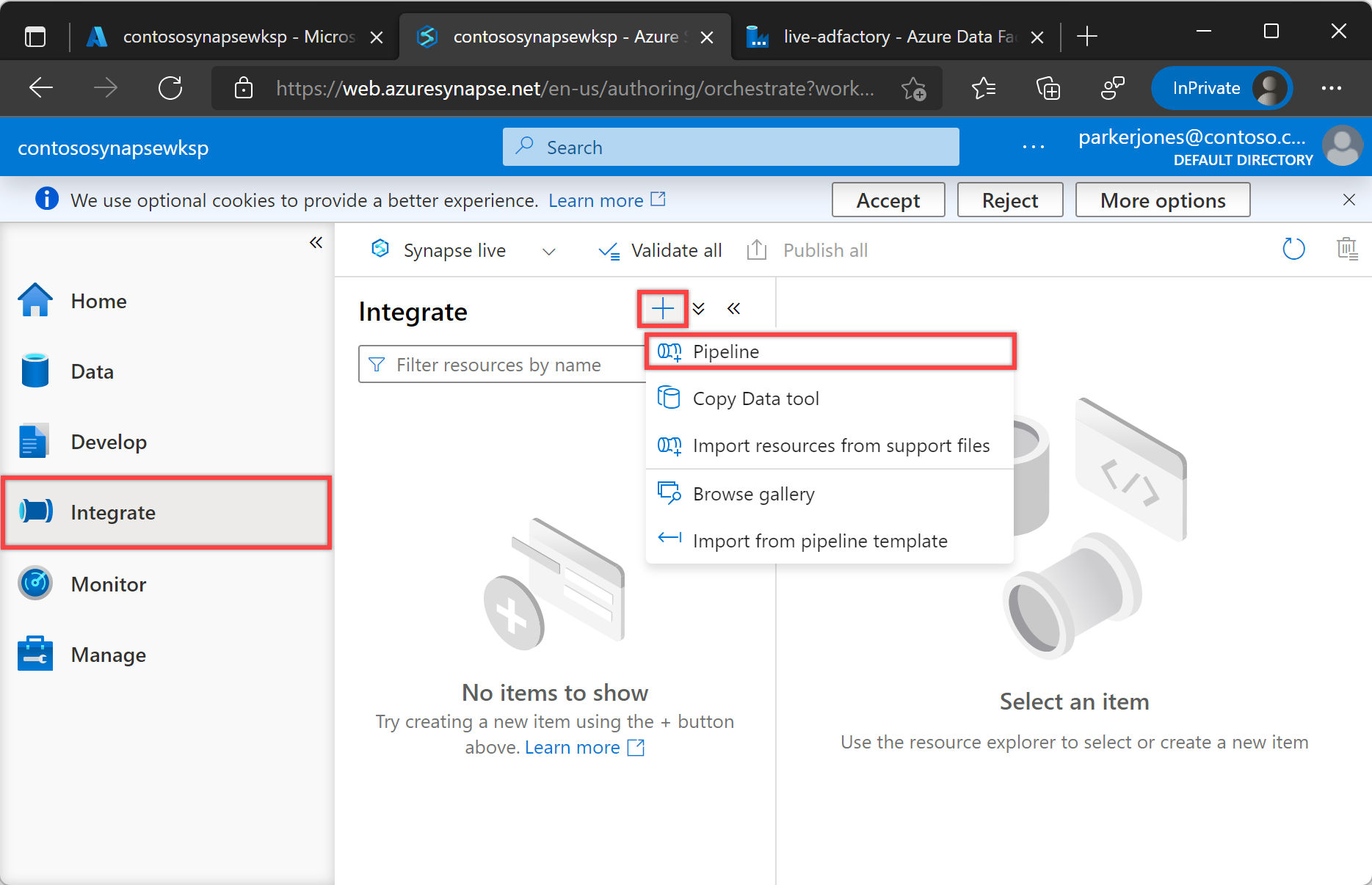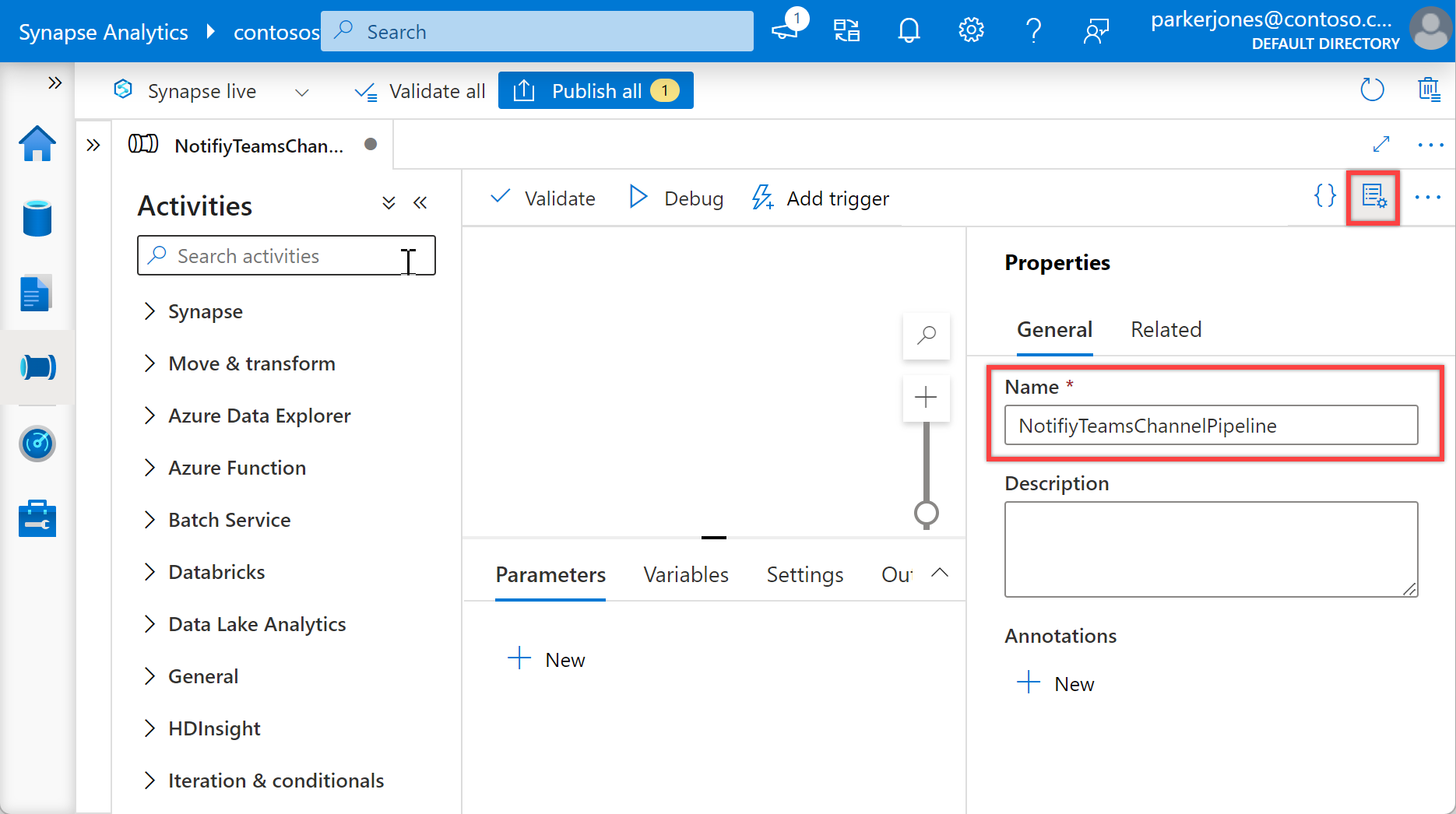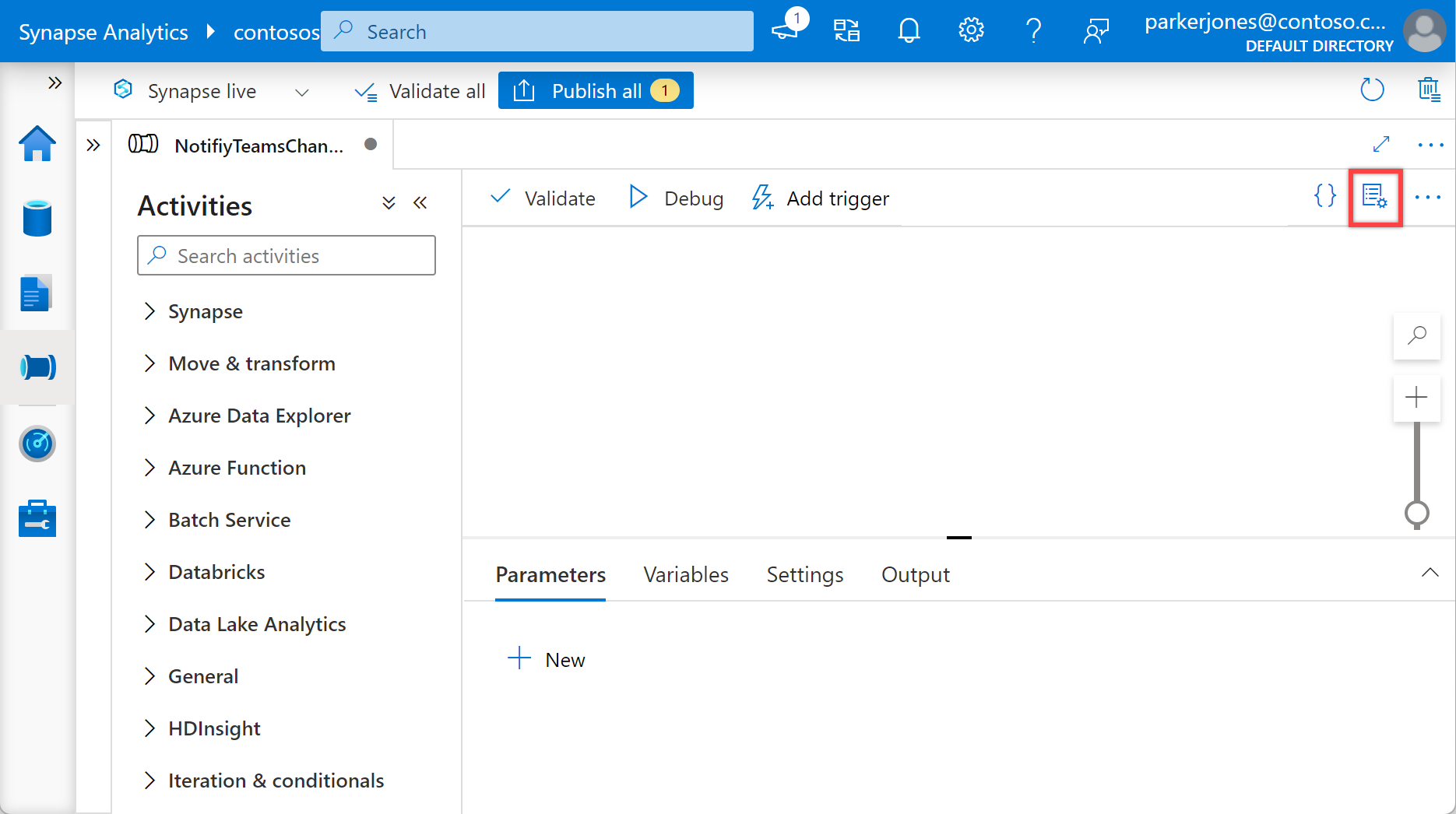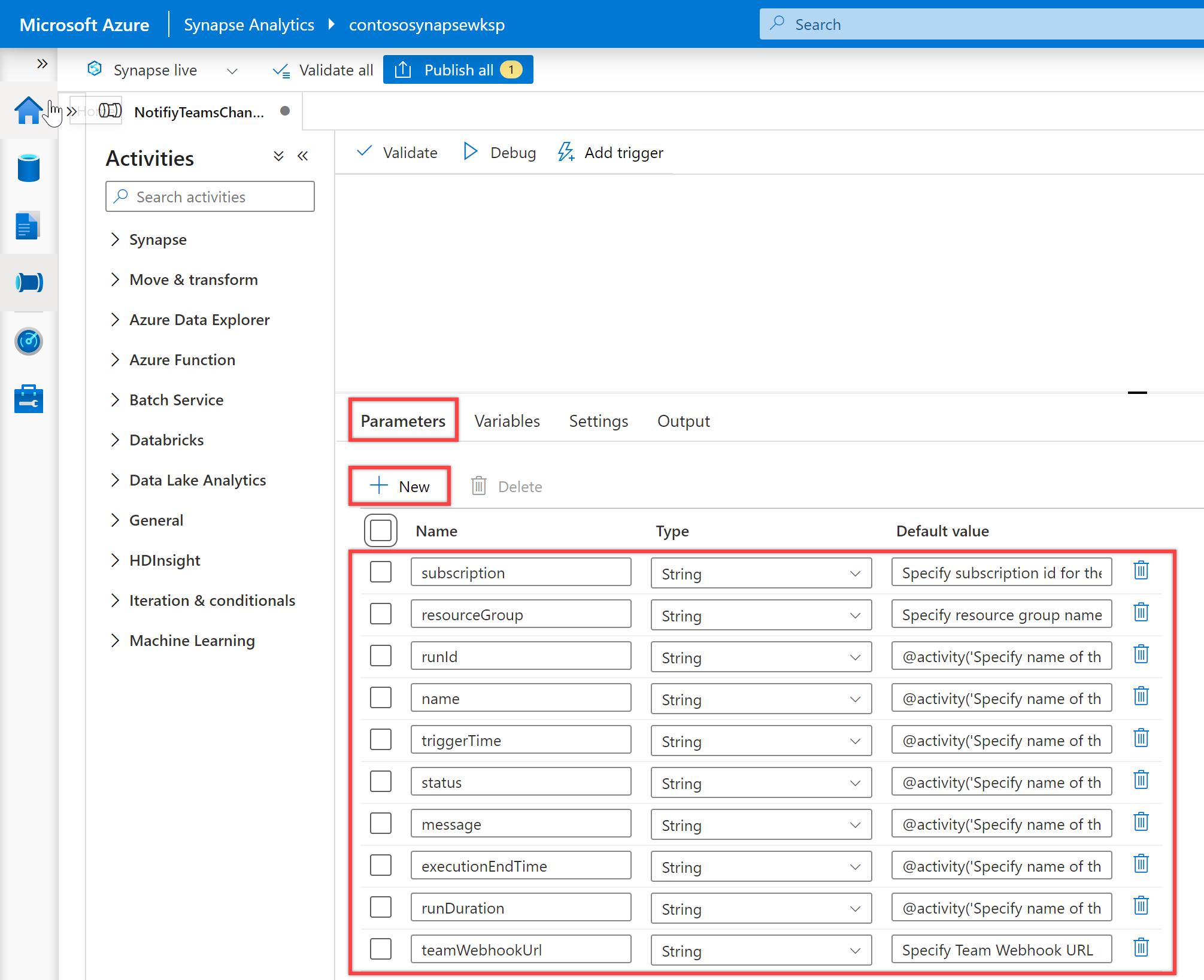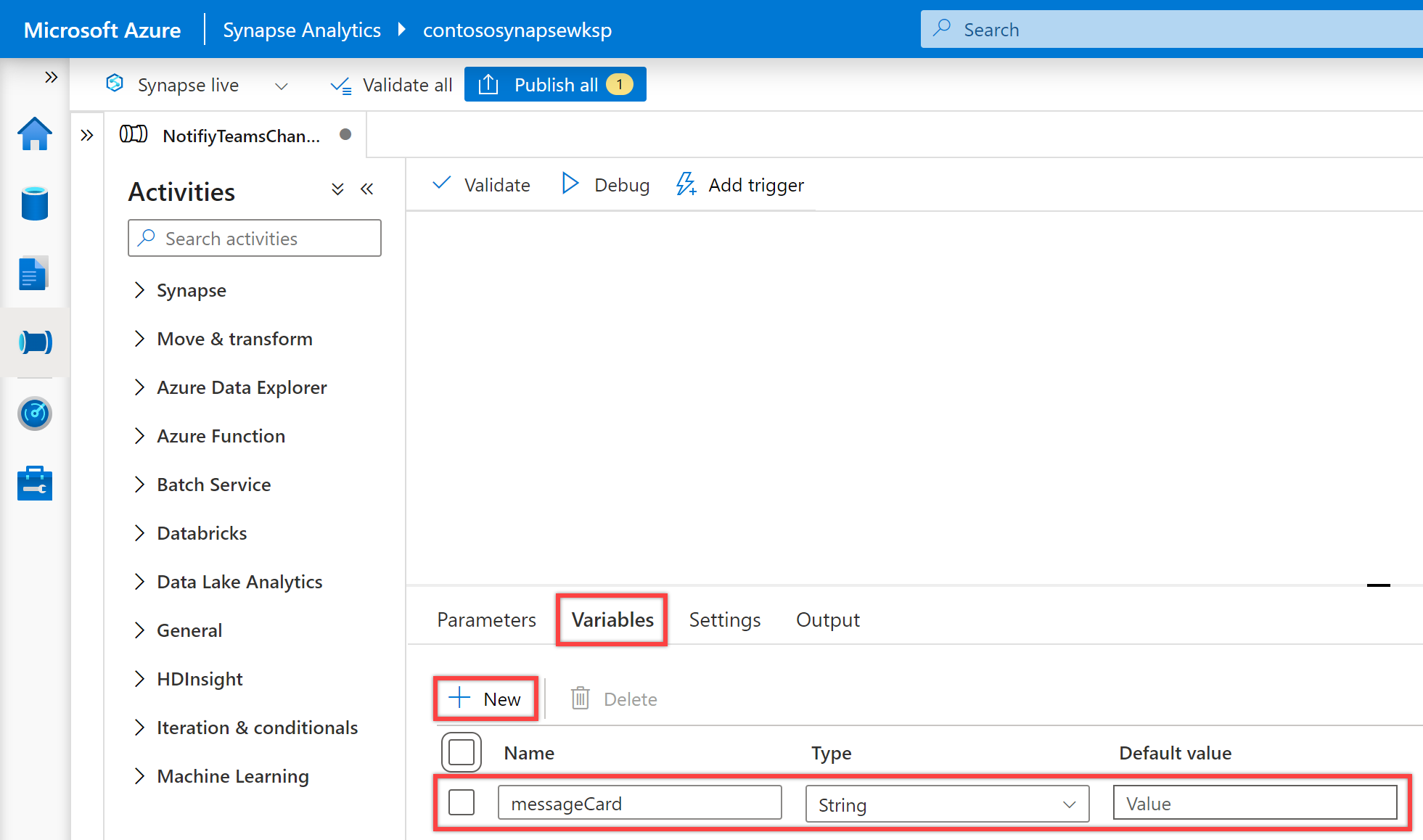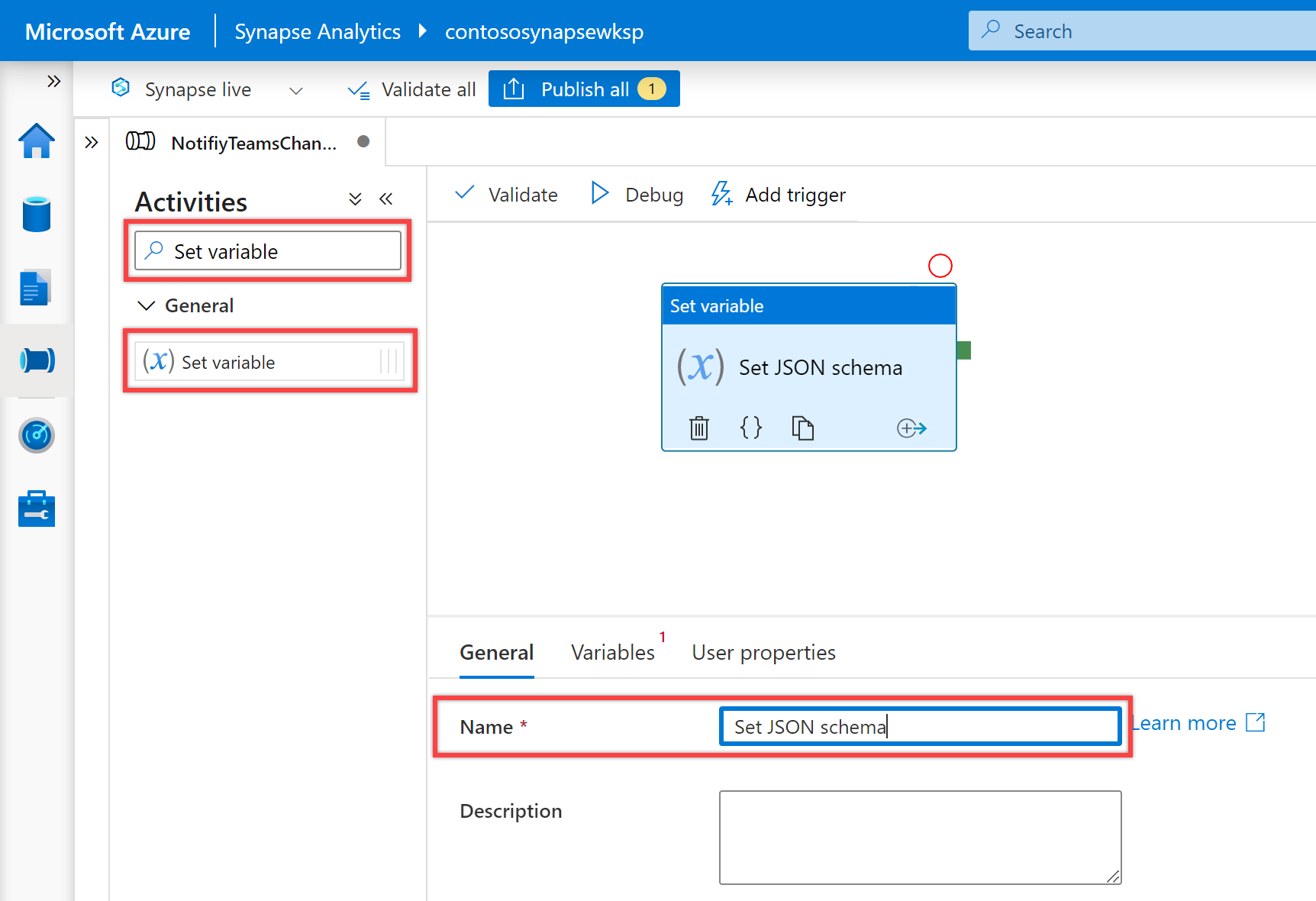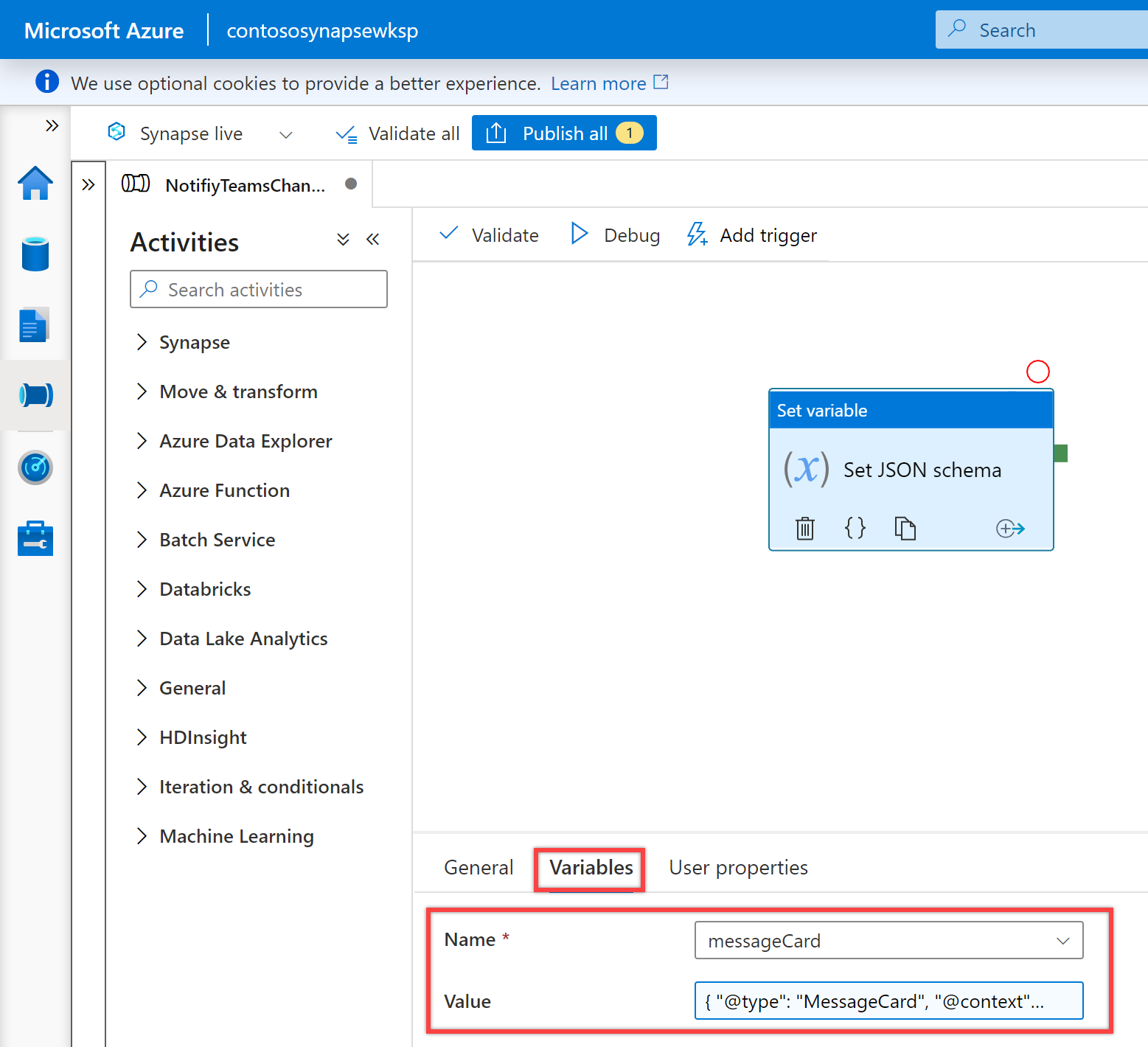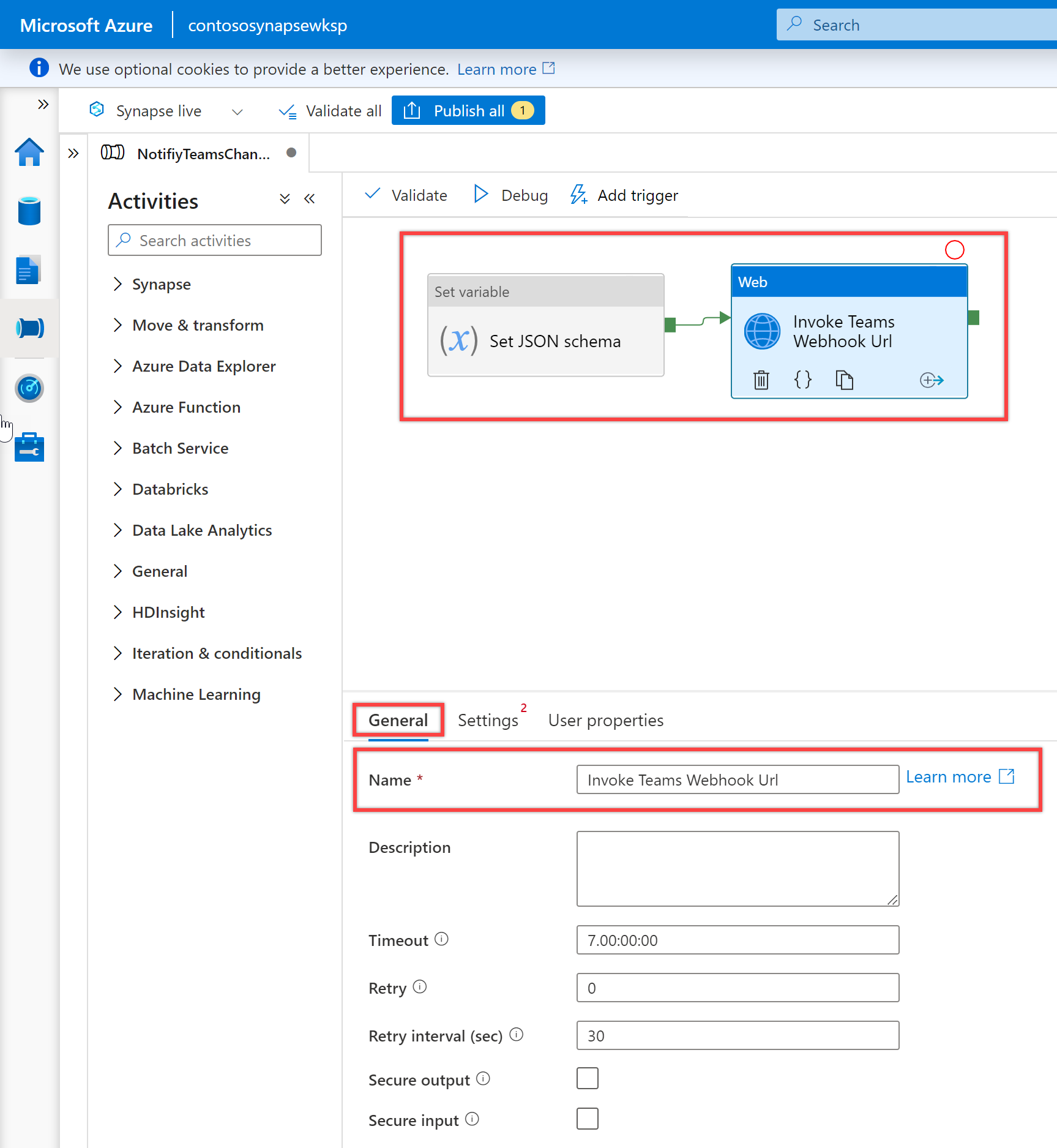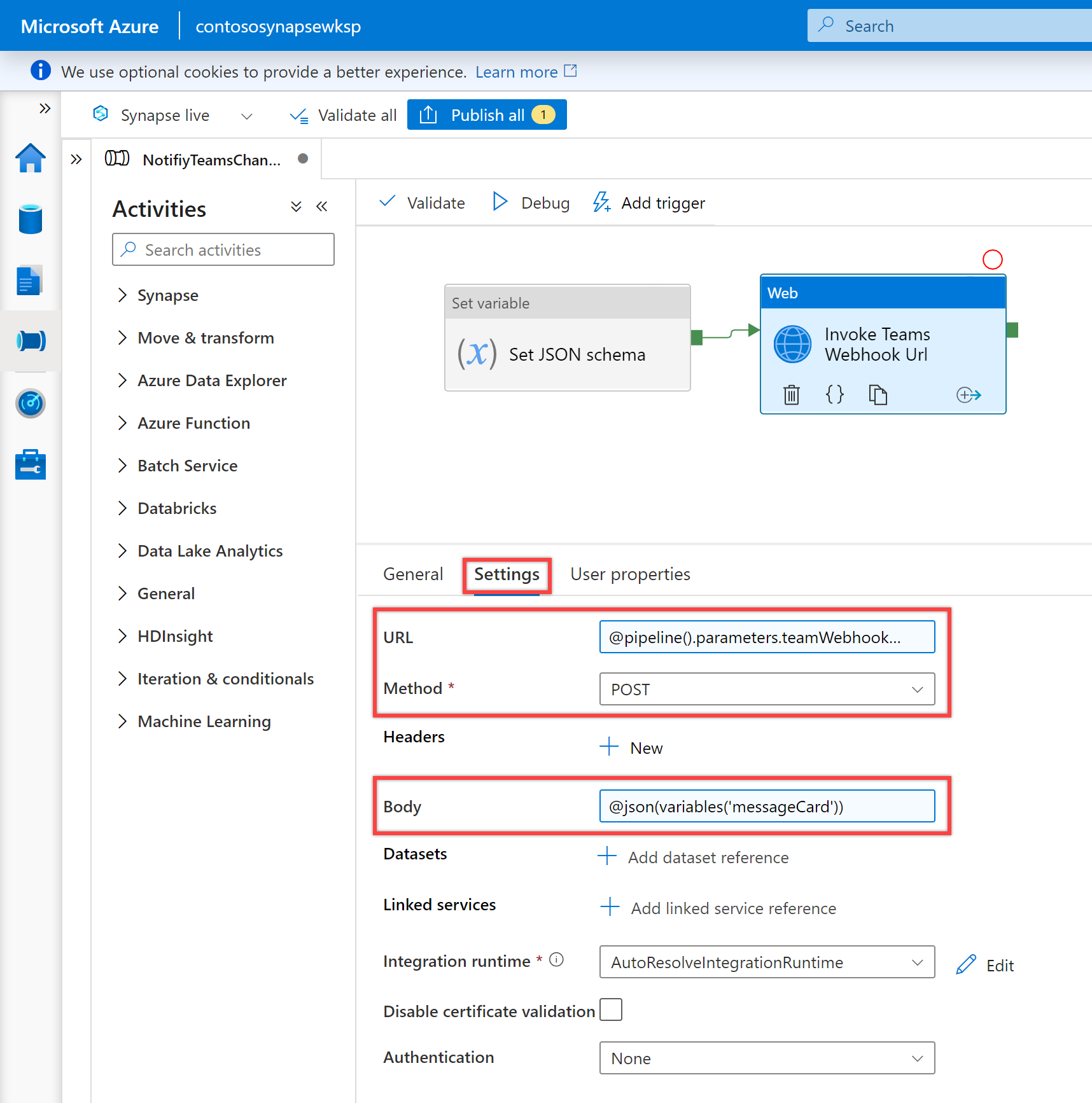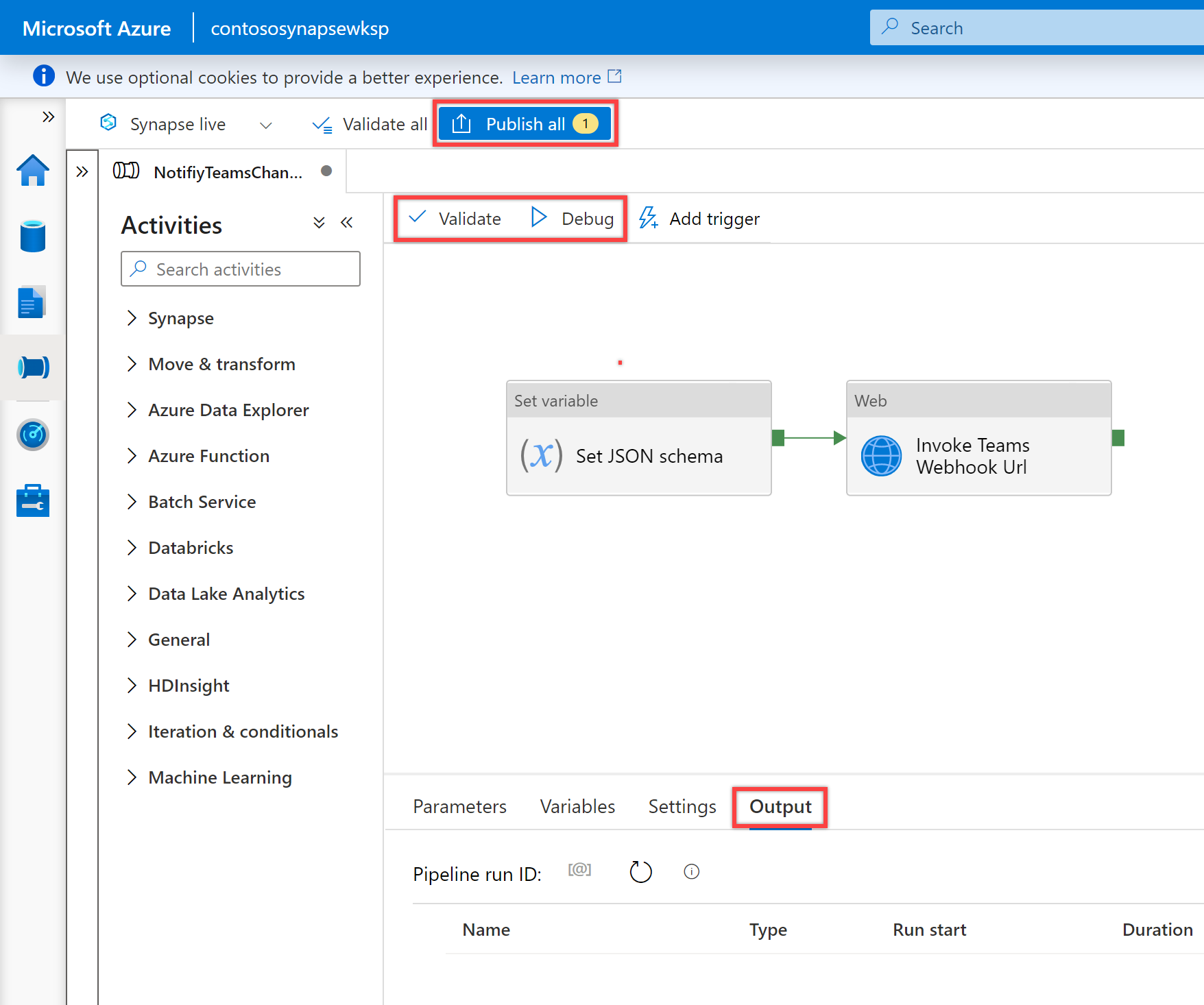在管線執行期間或之後,通常需要傳送通知。 通知會提供主動式警示,並減少需要回應式監視來探索問題。 您可以了解如何使用邏輯應用程式來傳送電子郵件通知,而資料處理站或 Synapse 管道可以叫用這些邏輯應用程式。 越來越多的企業也使用 Microsoft Teams 進行共同作業。 本文說明如何設定通知,從管線警示傳送至 Microsoft Teams。
必要條件
在可以從管線將通知傳送至 Teams 之前,您必須先針對 Teams 通道建立傳入 Webhook。 如果您需要針對此目的建立新的 Teams 通道,請參閱 Teams 文件。
開啟 Microsoft Teams 並移至 [應用程式] 索引標籤。搜尋「傳入 Webhook」,然後選取 [傳入 Webhook 連接器]。
![顯示 Teams 中 [應用程式] 索引標籤底下的 [內送 Webhook] 應用程式。](media/how-to-send-notifications-to-teams/teams-incoming-webhook-connector.png)
選取 [新增至小組] 按鈕,將連接器新增至您想要傳送通知的小組或小組通道名稱網站。
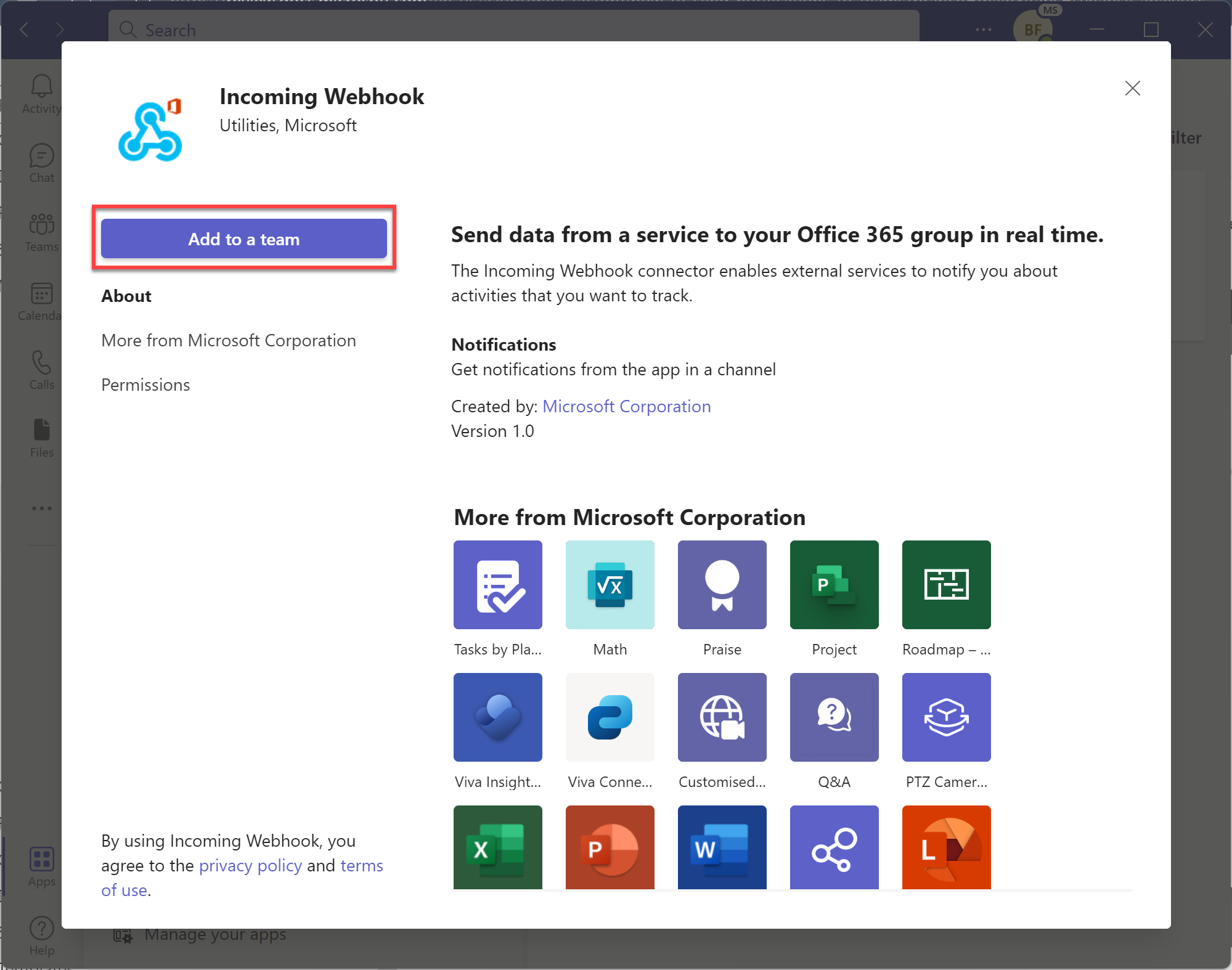
輸入或選取您想要傳送通知的小組或小組通道名稱。
![在 Teams 中的 [傳入 Webhook 應用程式組態] 對話框中顯示小組選取提示。輸入 ”小組或小組頻道名稱”](media/how-to-send-notifications-to-teams/type-a-team-or-team-channel-name.png)
選取 [設定連接器] 按鈕,為您在上一個步驟中選取的小組或小組通道名稱設定傳入 Webhook。
![在 Teams 中的 [傳入 Webhook 應用程式組態] 對話框中顯示小組選取提示。醒目提示團隊和和商;設定連接器”按鈕](media/how-to-send-notifications-to-teams/teams-prod-notifications.png)
適當地命名 Webhook,並選擇性地上傳圖示以識別您的訊息。 之後,選取 [建立] 按鈕以建立傳入 Webhook。
![醒目提示 name 屬性、選擇性影像上傳和 ”Create”[傳入 Webhook 選項] 頁面中的按鈕。](media/how-to-send-notifications-to-teams/teams-add-icon.png)
複製建立時產生的 Webhook URL,並將其儲存在管線中以供稍後使用。 之後,選取 [完成] 按鈕以完成設定。
![在建立之後,在 [傳入 Webhook 選項] 頁面上顯示新的 Webhook URL。](media/how-to-send-notifications-to-teams/teams-copy-webhook-url.png)
您可以在新增 Webhook 連接器的通道中看到通知。

從管線傳送 Teams 通道通知的步驟:
從左側窗格中選取 [建立者] 索引標籤。
選取 + (加號) 按鈕,然後選取 [新增管線]。
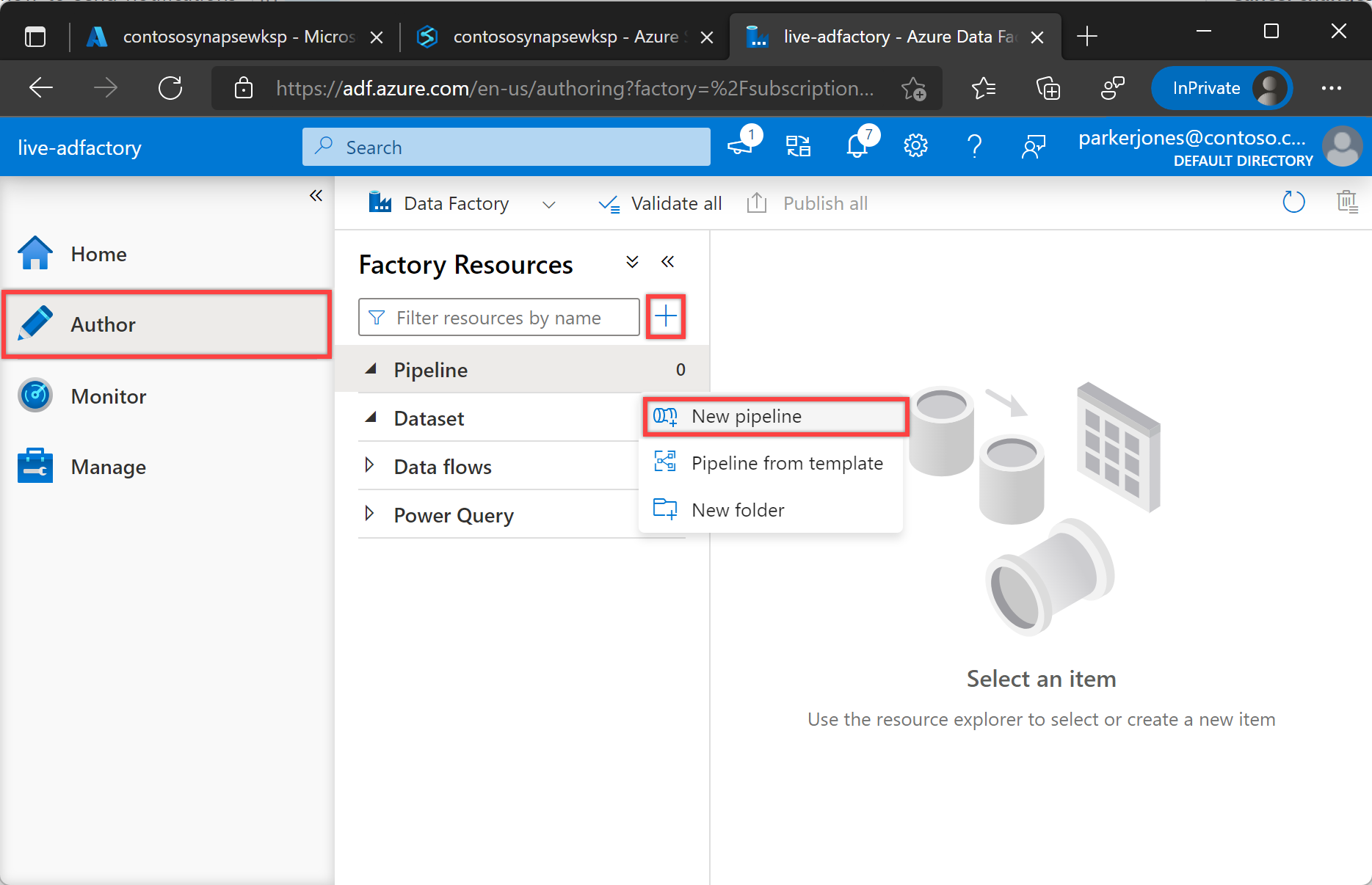
在 [一般] 底下的 [屬性] 窗格中,指定 NotifyTeamsChannelPipeline 以命名。 然後,按一下右上角的 [屬性] 圖示來摺疊面板。
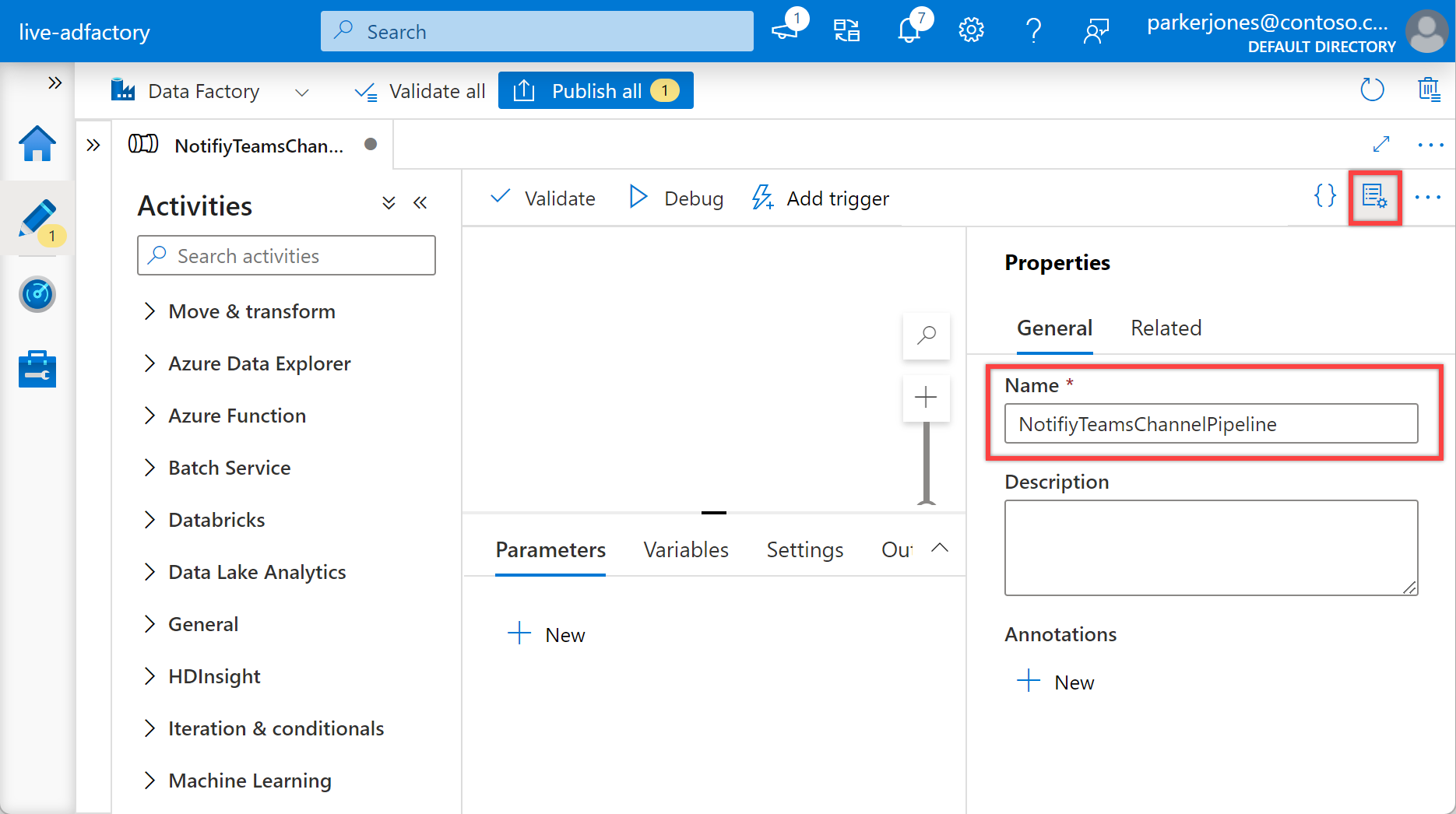
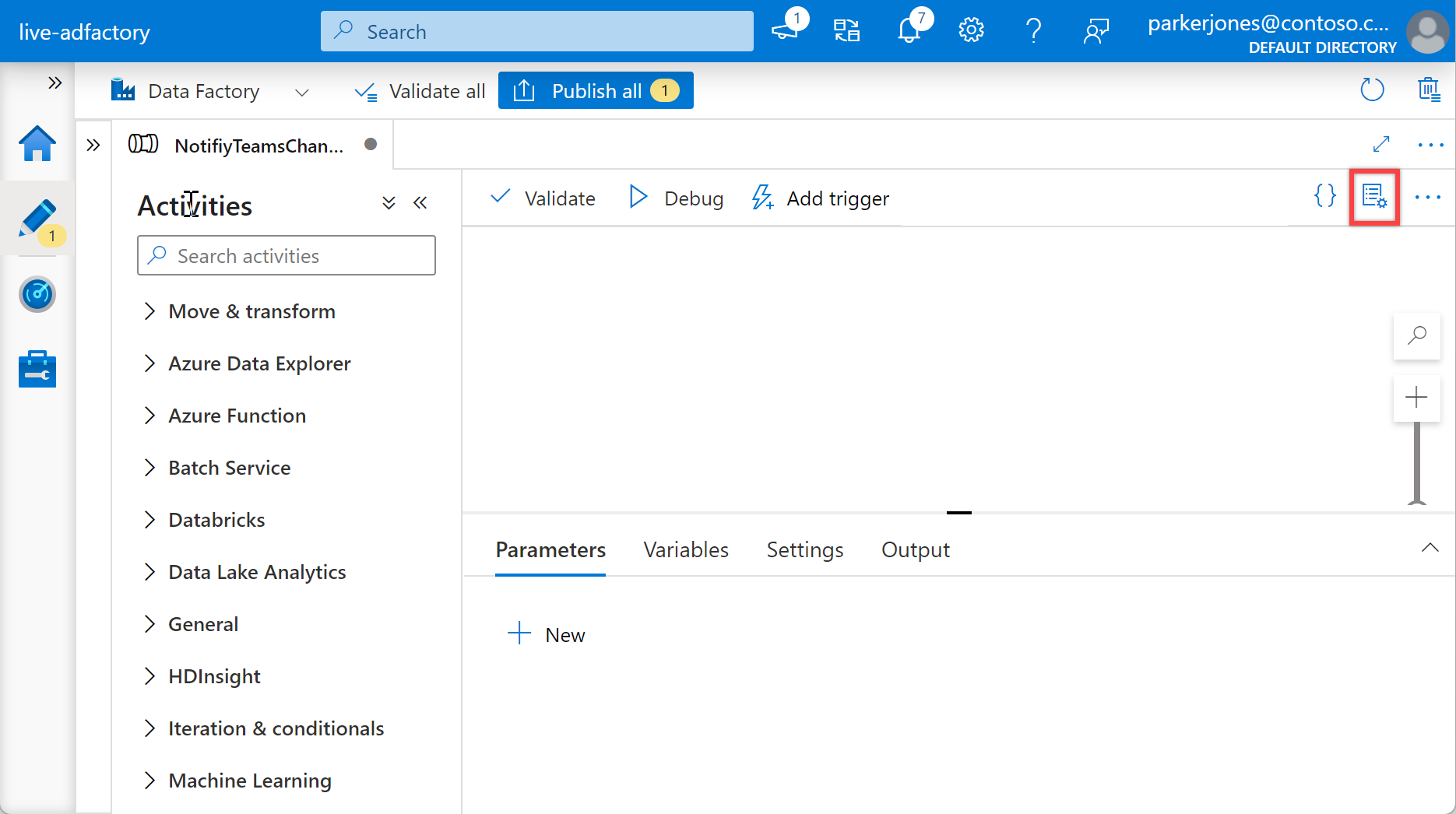
在 [設定] 窗格中,選取 [參數],然後選取 [+ 新增] 按鈕,為您的管線定義下列參數。
名稱 類型 預設值 訂用帳戶 StringSpecify subscription id for the pipelineresourceGroup StringSpecify resource group name for the pipelinerunId String@activity('Specify name of the calling pipeline').output['pipelineRunId']NAME String@activity('Specify name of the calling pipeline').output['pipelineName']triggerTime String@activity('Specify name of the calling pipeline').ExecutionStartTimestatus String@activity('Specify name of the calling pipeline').Statusmessage String@activity('Specify name of the calling pipeline').Error['message']executionEndTime String@activity('Specify name of the calling pipeline').ExecutionEndTimerunDuration String@activity('Specify name of the calling pipeline').DurationteamWebhookUrl StringSpecify Team Webhook URL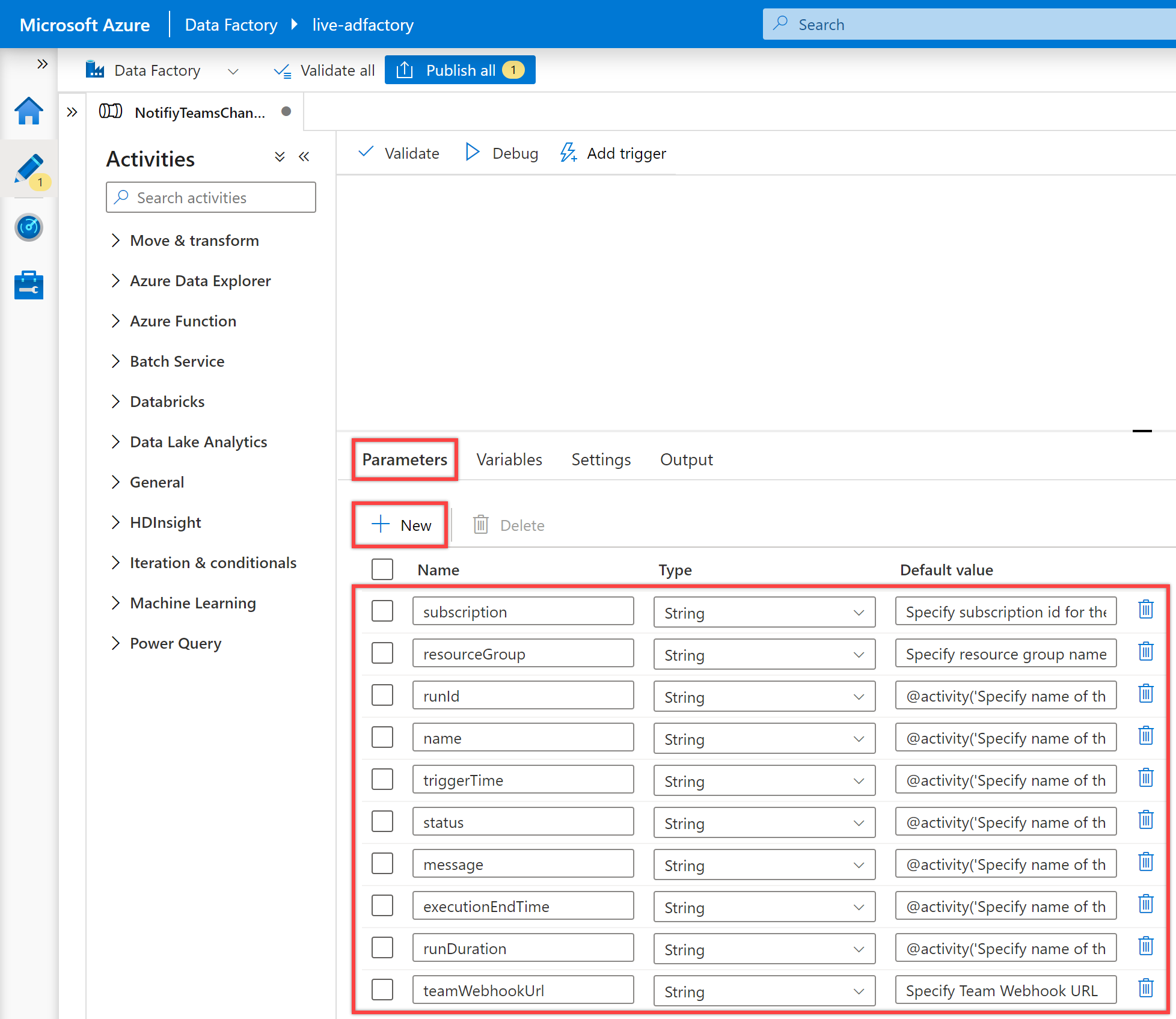
注意
這些參數是用來建構監視 URL。 假設您未提供有效的訂用帳戶和資源群組 (管線所屬的相同資料處理站)。 在此情況下,通知不會包含有效的管線監視 URL,但訊息仍可運作。 此外,新增這些參數有助於防止一律從另一個管線傳遞這些值的需求。 如果想要透過中繼資料驅動方法來控制這些值,您應該據以修改它們。
提示
建議您新增目前的 Data Factory 訂用帳戶識別碼、資源群組,以及 Teams Webhook URL (請參閱必要條件),以取得相關參數的預設值。
在 [設定] 窗格中,選取 [變數],然後選取 [+ 新增] 按鈕,為您的管線定義下列變數。
名稱 類型 預設值 messageCard String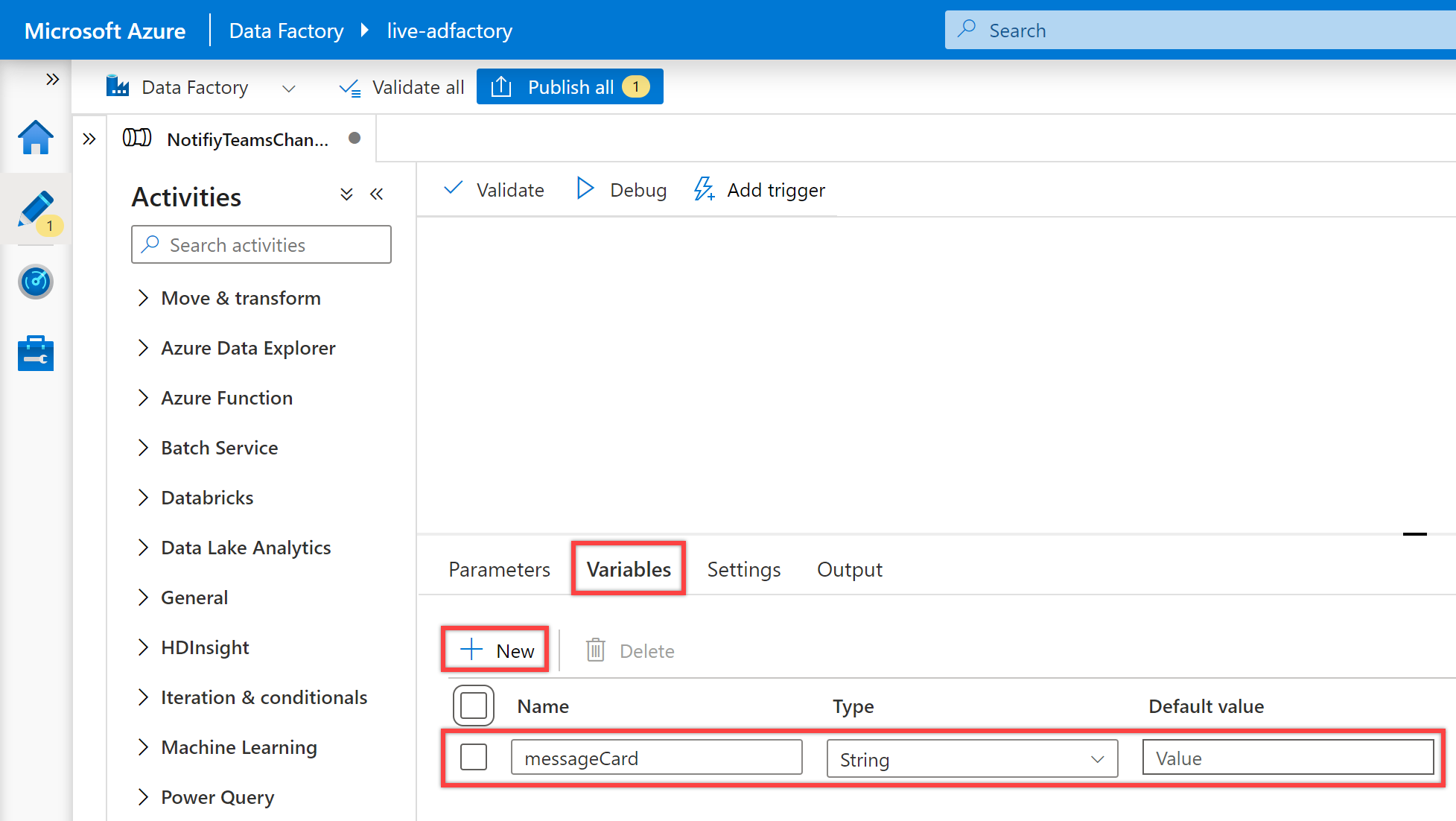
在管線 [活動] 窗格中搜尋 [設定變數],然後將 [設定變數] 活動拖曳至管線畫布。
在畫布上選取 [設定變數] 活動 (如果尚未選取的話),以及其 [一般] 索引標籤,來編輯其詳細資料。
在 [一般] 索引標籤中,針對 [設定變數] 活動的 [名稱] 指定 [設定 JSON 結構描述]。
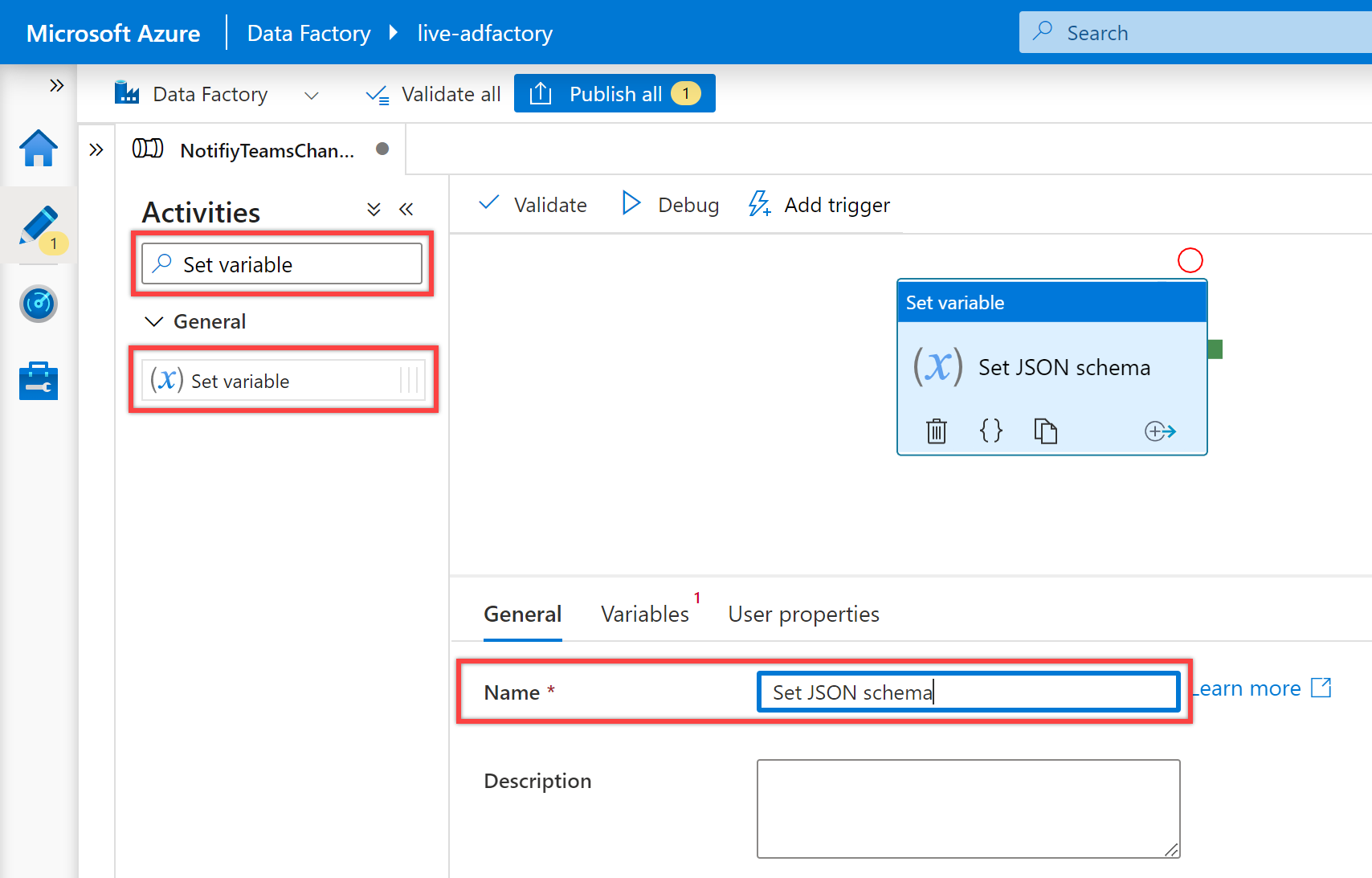
在 [變數] 索引標籤中,為 Name 屬性選取 messageCard 變數,並針對其 Value 屬性輸入下列 JSON:
{ "@type": "MessageCard", "@context": "http://schema.org/extensions", "themeColor": "0076D7", "summary": "Pipeline status alert message", "sections": [ { "activityTitle": "Pipeline execution alert", "facts": [ { "name": "Subscription Id:", "value": "@{pipeline().parameters.subscription}" }, { "name": "Resource Group:", "value": "@{pipeline().parameters.resourceGroup}" }, { "name": "Data Factory Name:", "value": "@{pipeline().DataFactory}" }, { "name": "Pipeline RunId:", "value": "@{pipeline().parameters.runId}" }, { "name": "Pipeline Name:", "value": "@{pipeline().Pipeline}" }, { "name": "Pipeline Status:", "value": "@{pipeline().parameters.status}" }, { "name": "Execution Start Time (UTC):", "value": "@{pipeline().parameters.triggerTime}" }, { "name": "Execution Finish Time (UTC):", "value": "@{pipeline().parameters.executionEndTime}" }, { "name": "Execution Duration (s):", "value": "@{pipeline().parameters.runDuration}" }, { "name": "Message:", "value": "@{pipeline().parameters.message}" }, { "name": "Notification Time (UTC):", "value": "@{utcnow()}" } ], "markdown": true } ], "potentialAction": [ { "@type": "OpenUri", "name": "View pipeline run", "targets": [ { "os": "default", "uri": "@{concat('https://synapse.azure.com/monitoring/pipelineruns/',pipeline().parameters.runId,'?factory=/subscriptions/',pipeline().parameters.subscription,'/resourceGroups/',pipeline().parameters.resourceGroup,'/providers/Microsoft.DataFactory/factories/',pipeline().DataFactory)}" } ] } ] }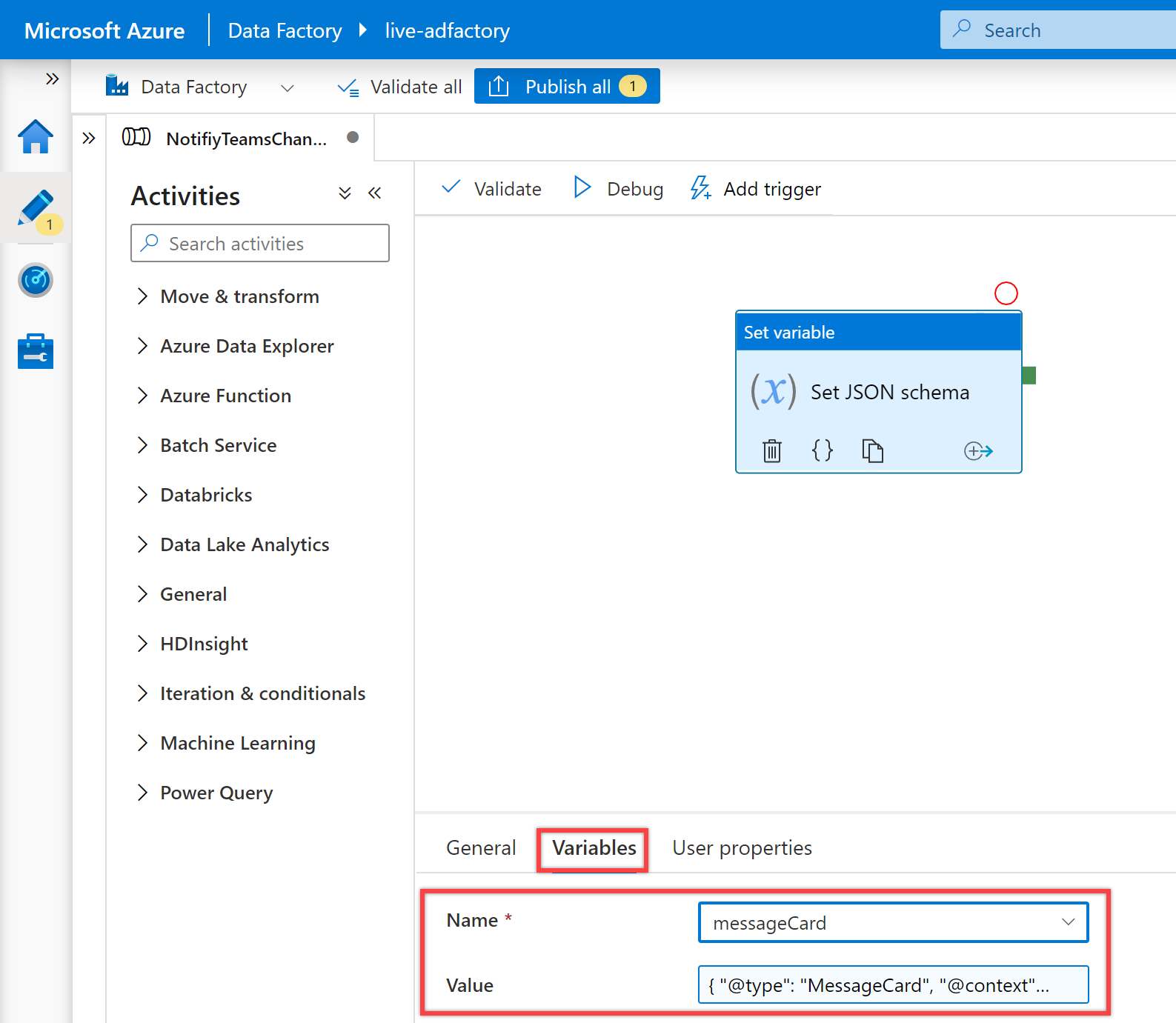
在管線 [活動] 窗格中搜尋 "Web",然後將 Web 活動拖曳至管線畫布。
建立 [Web] 活動的相依性條件,讓其只有在 [設定變數] 成功時才會執行。 若要建立此相依性,請選取 [設定變數] 活動右側的綠色控點、拖曳該控點,然後將其連線至 [Web] 活動。
在畫布上選取新的 [Web] 活動 (如果尚未選取的話),以及其 [一般] 索引標籤,來編輯其詳細資料。
在 [一般] 窗格中,針對 [Web] 活動的 [名稱] 指定 [叫用 Teams Webhook URL]。
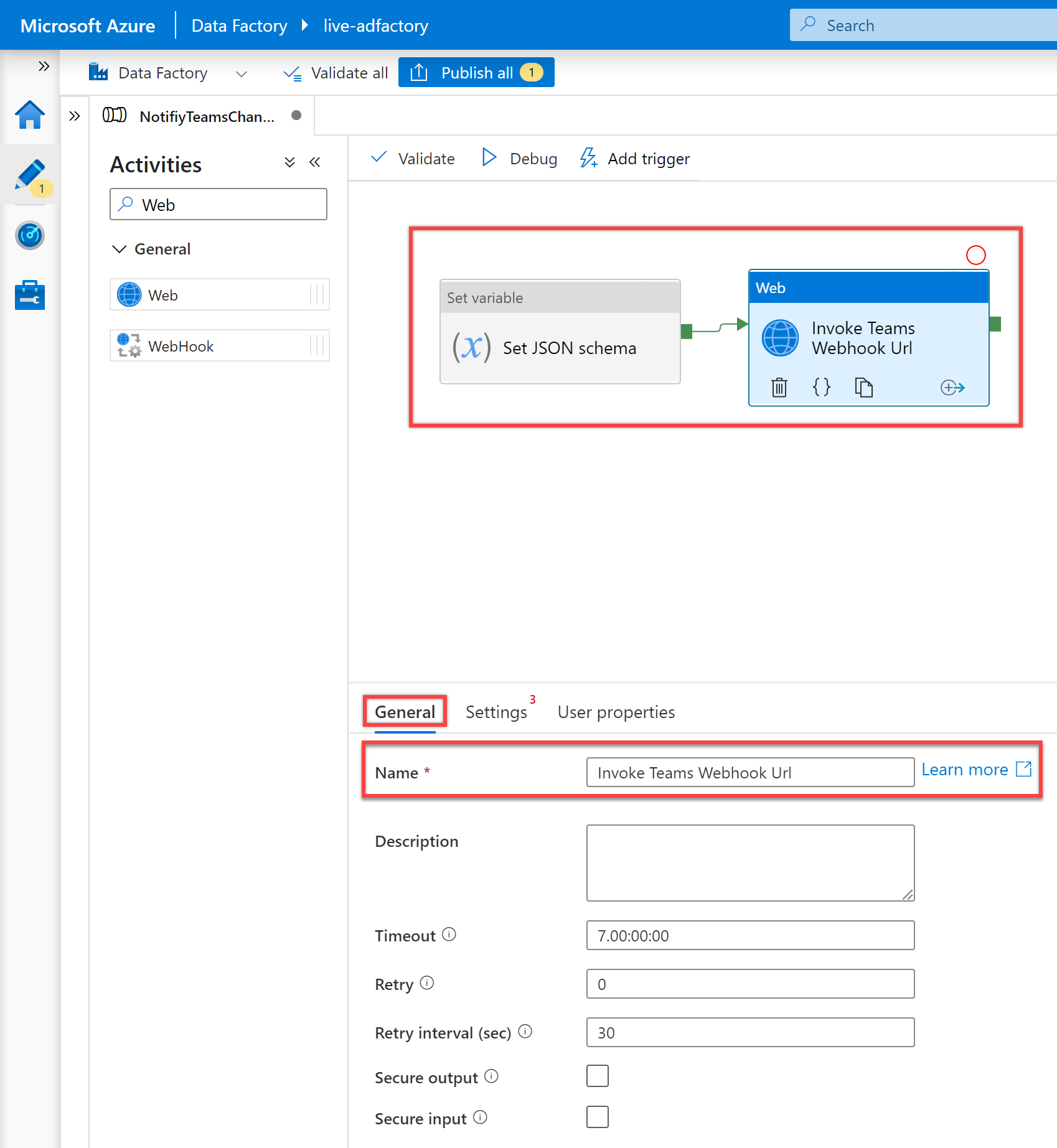
在 [設定] 窗格中,設定下列屬性,如下所示:
屬性 value URL @pipeline().parameters.teamWebhookUrl方法 POST本文 @json(variables('messageCard'))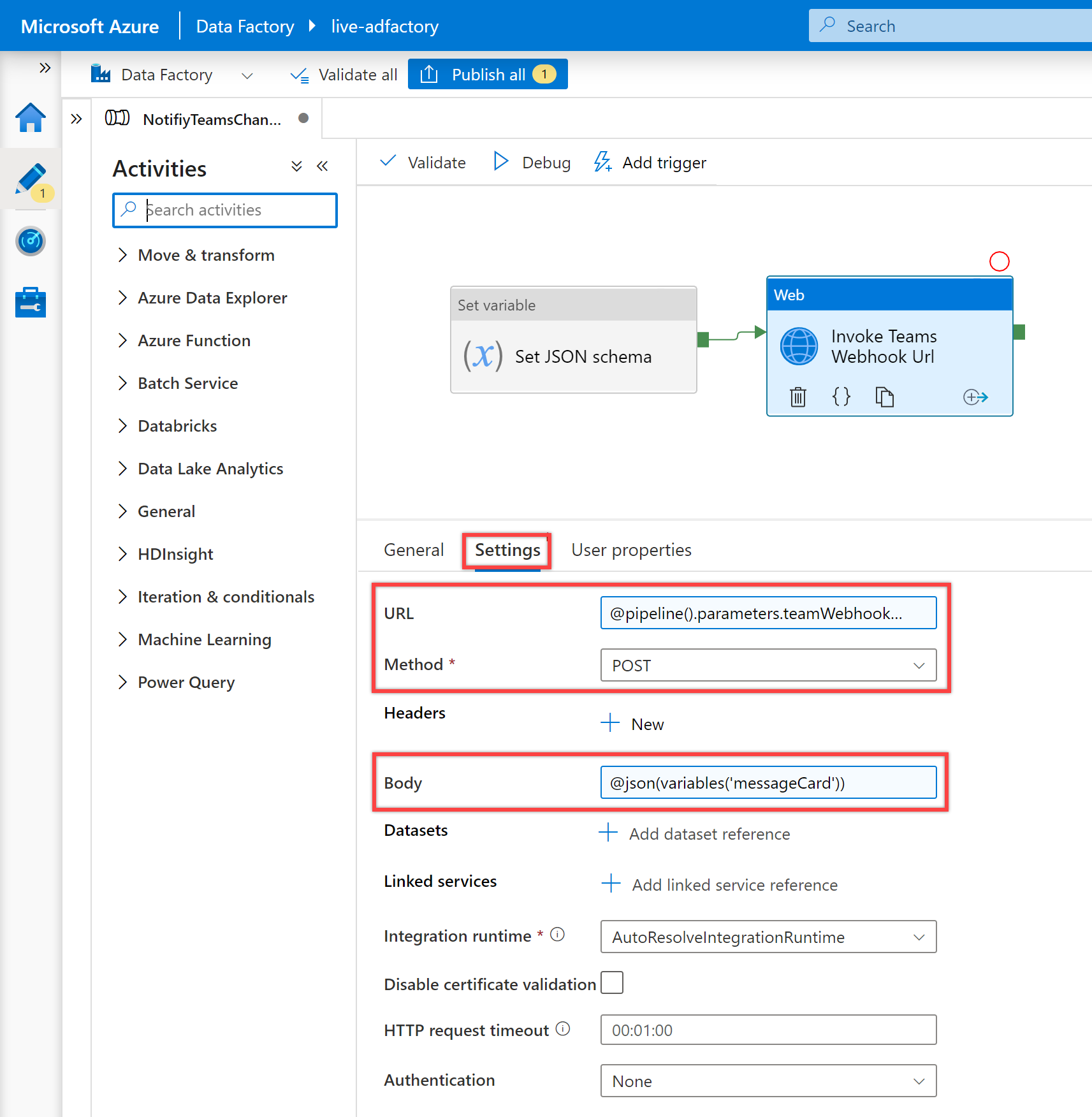
所有設定,現在您已準備好驗證、偵錯,然後發佈 NotifyTeamsChannelPipeline 管線。
- 若要驗證管線,請從工具列中選取 [驗證]。
- 若要偵錯管線,請選取工具列上的 [偵錯]。 您可以在視窗底部的 [輸出] 索引標籤中看到管線執行的狀態。
- 當管線可成功執行後,請在頂端的工具列中選取 [全部發佈]。 此動作會將您已建立的實體發佈至 Data Factory。 請靜待 [發佈成功] 訊息顯示。
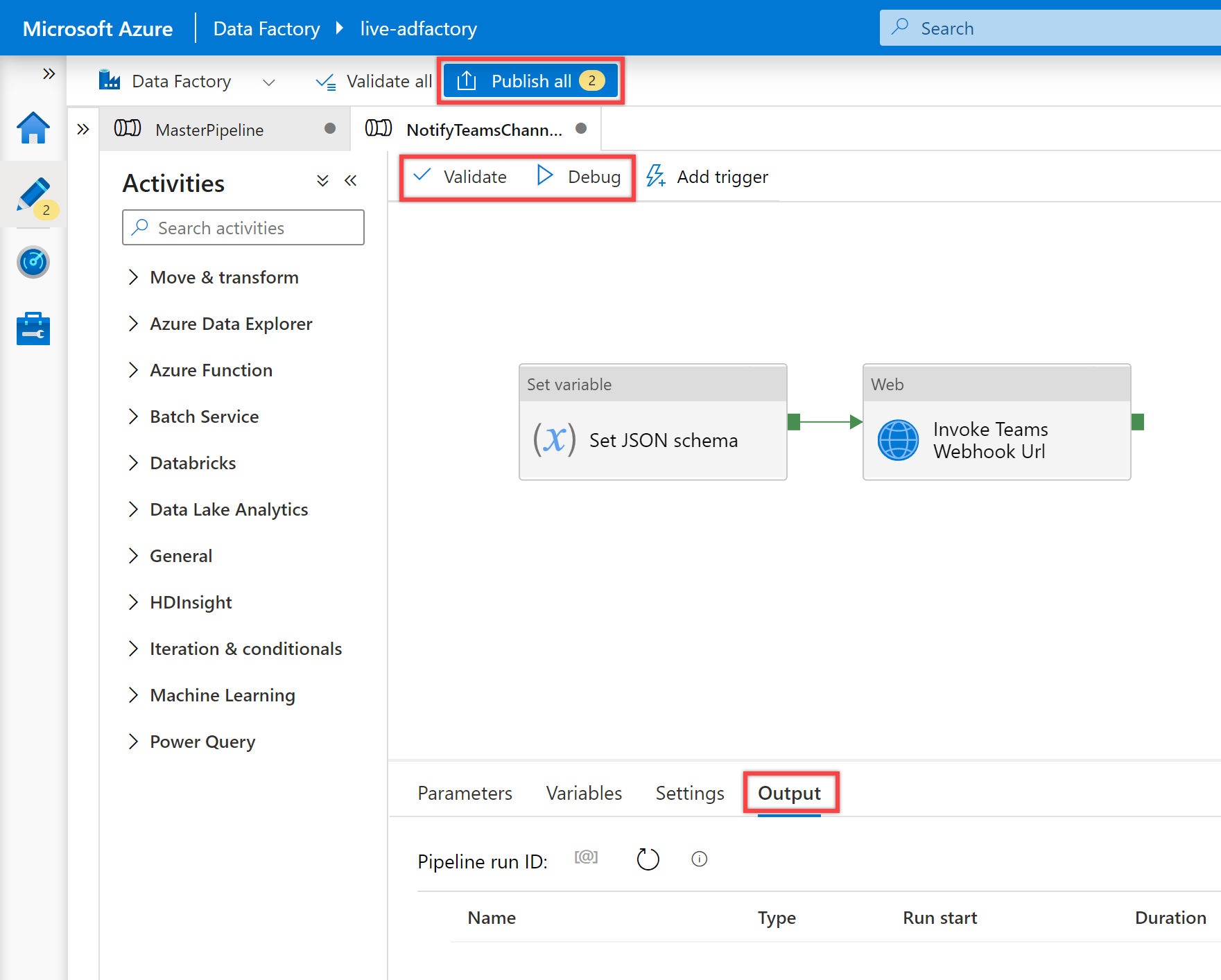
範例用法
在此範例使用案例中,我們將建立具有三個 [執行管線] 活動的主要管線。 第一個執行管線活動會叫用我們的 ETL 管線,其餘兩個執行管線活動將會叫用 「NotifyTeamsChannelPipeline」 管線,根據 ETL 管線的執行狀態,將相關的成功或失敗通知傳送至 Teams 通道。
從 Data Factory 中的左窗格選取 [撰寫] 索引標籤,或從 Synapse Studio 中的左窗格選取 [整合] 索引標籤。 接下來,選取 + (加號) 按鈕,然後選取 [管線] 以建立新的管線。
在 [一般] 面板的 [屬性] 下,針對 [名稱] 指定 MasterPipeline。 然後,按一下右上角的 [屬性] 圖示來摺疊面板。
在管線 [活動] 窗格中搜尋管線,並將三個 [執行管線] 活動拖曳至管線畫布。
在畫布上選取第一個 [執行管線] 活動 (如果尚未選取的話),以及其 [一般] 窗格,以編輯其詳細資料。
- 針對 [執行管線] 活動的 [名稱] 屬性,建議使用您叫用的 ETL 管線名稱,而您想要對此管線傳送通知。 例如,已針對 [執行管線] 活動的 [名稱] 使用 LoadDataPipeline,因為其是我們叫用的管線名稱。
- 在 [設定] 窗格中,選取現有的管線,或針對 [叫用的管線] 屬性使用 [+ 新增] 按鈕,來建立新的管線。 例如,在我們的案例中,我們已針對 [叫用的管線] 屬性選取 LoadDataPipeline 管線。 選取其他選項,並視需要設定管線的任何參數,以完成您的設定。
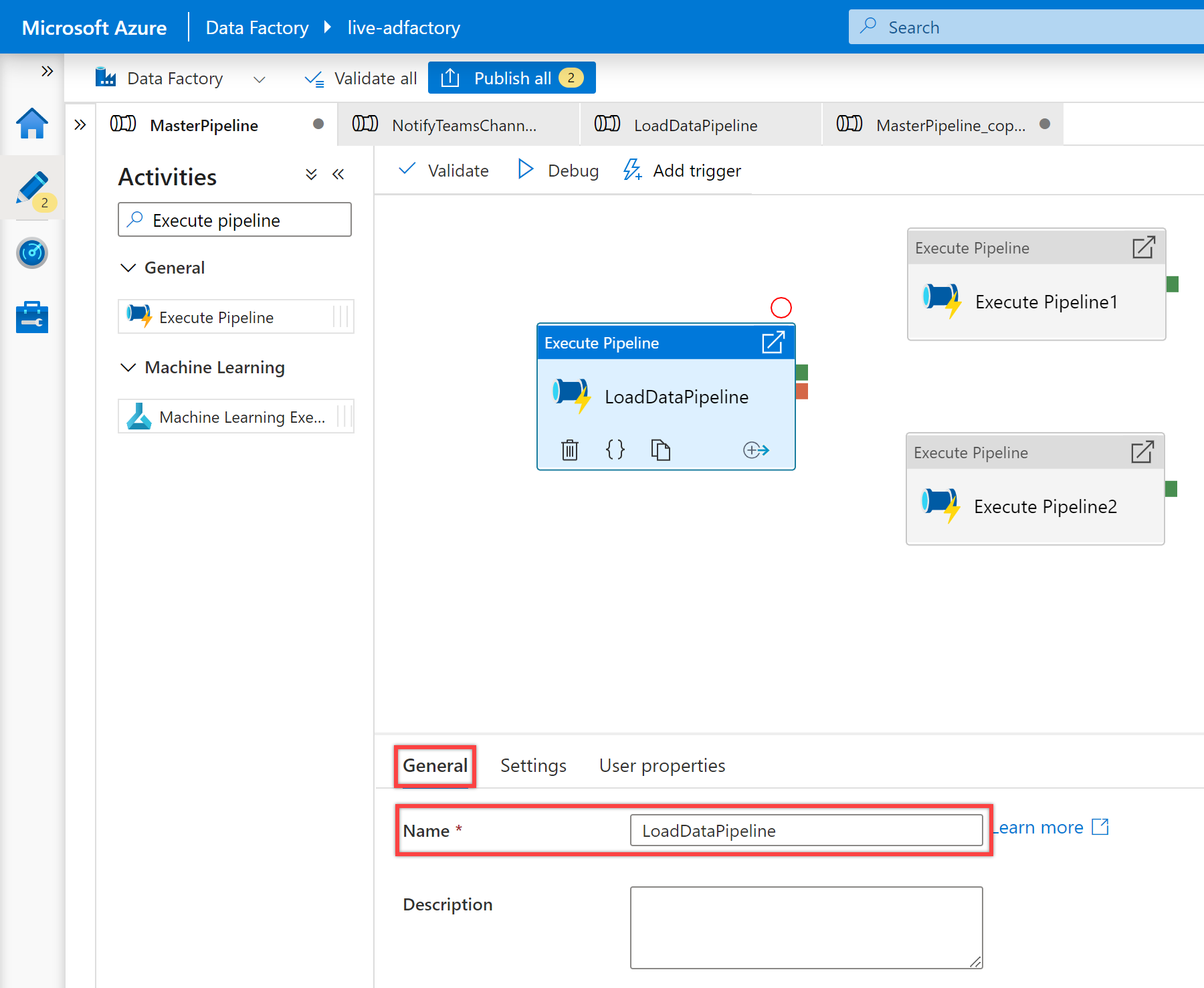
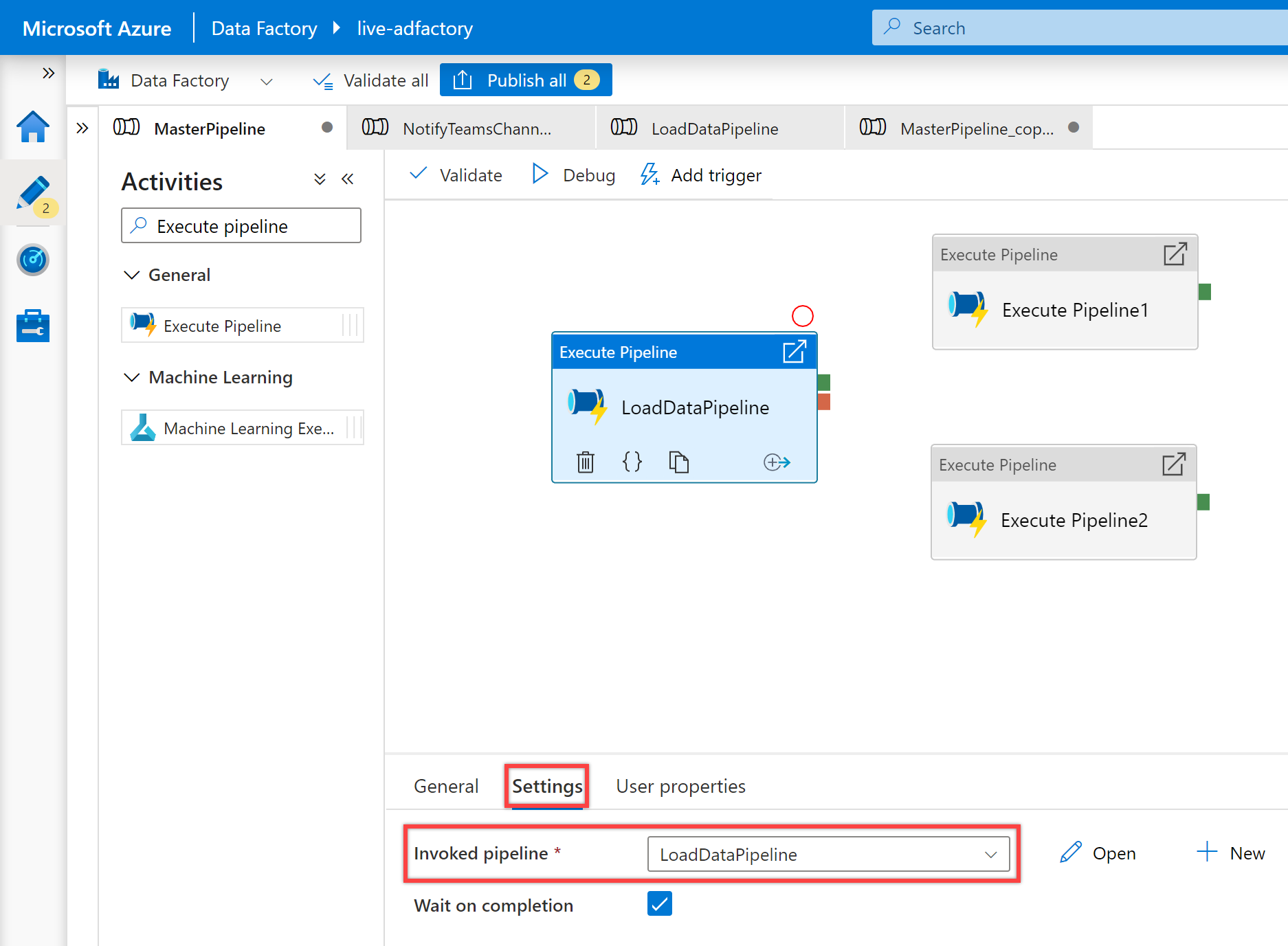
在畫布上選取第二個 [執行管線] 活動,以及其 [一般] 窗格,以編輯其詳細資料。
針對 [執行管線] 活動的 [名稱] 指定 [OnSuccess 通知]。
在 [設定] 窗格中,針對 [叫用管線] 屬性選取 [NotifyTeamsChannelPipeline 管線]。 根據活動類型視需要自訂參數。 例如,我已自訂參數,如下所示:
名稱 值 訂用帳戶 11111111-0000-aaaa-bbbb-0000000000resourceGroup contosorgrunId @activity('LoadDataPipeline').output['pipelineRunId']NAME @activity('LoadDataPipeline').output['pipelineName']triggerTime @activity('LoadDataPipeline').ExecutionStartTimestatus @activity('LoadDataPipeline').Statusmessage Pipeline - LoadDataPipeline ran with success.executionEndTime @activity('LoadDataPipeline').ExecutionEndTimerunDuration @activity('LoadDataPipeline').DurationteamWebhookUrl https://microsoft.webhook.office.com/webhookb2/1234abcd-1x11-2ff1-ab2c-1234d0699a9e@72f988bf-32b1-41af-91ab-2d7cd011db47/IncomingWebhook/8212f66ad80040ab83cf68b554d9232a/17d524d0-ed5c-44ed-98a0-35c12dd89a6d建立第二個 [執行管線] 活動的相依性條件,讓其只有在第一個 [執行管線] 活動成功時才會執行。 若要建立此相依性,請選取第一個 [執行管線] 活動右側的綠色控點、拖曳該控點,然後將其連線到第二個 [執行管線] 活動。
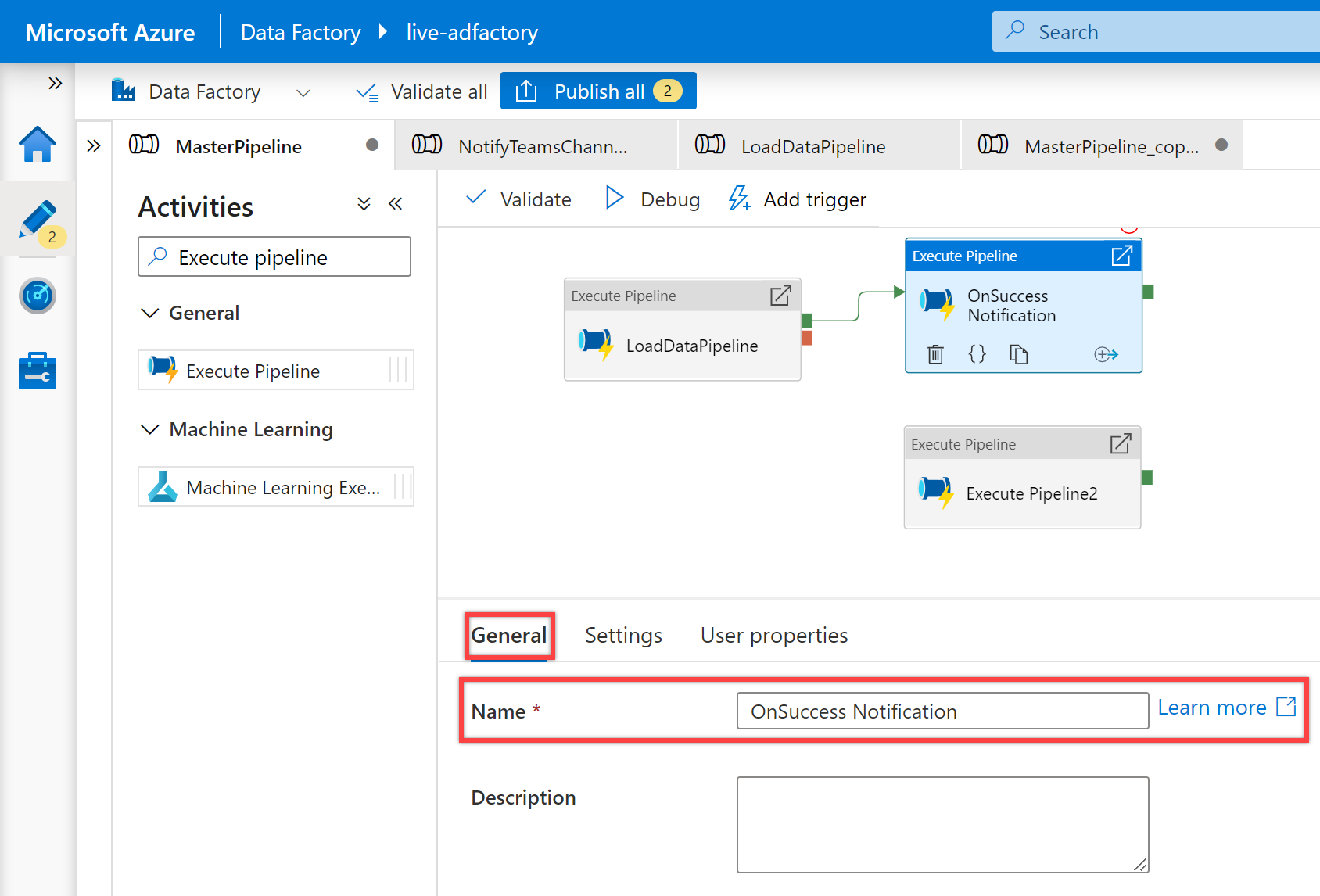
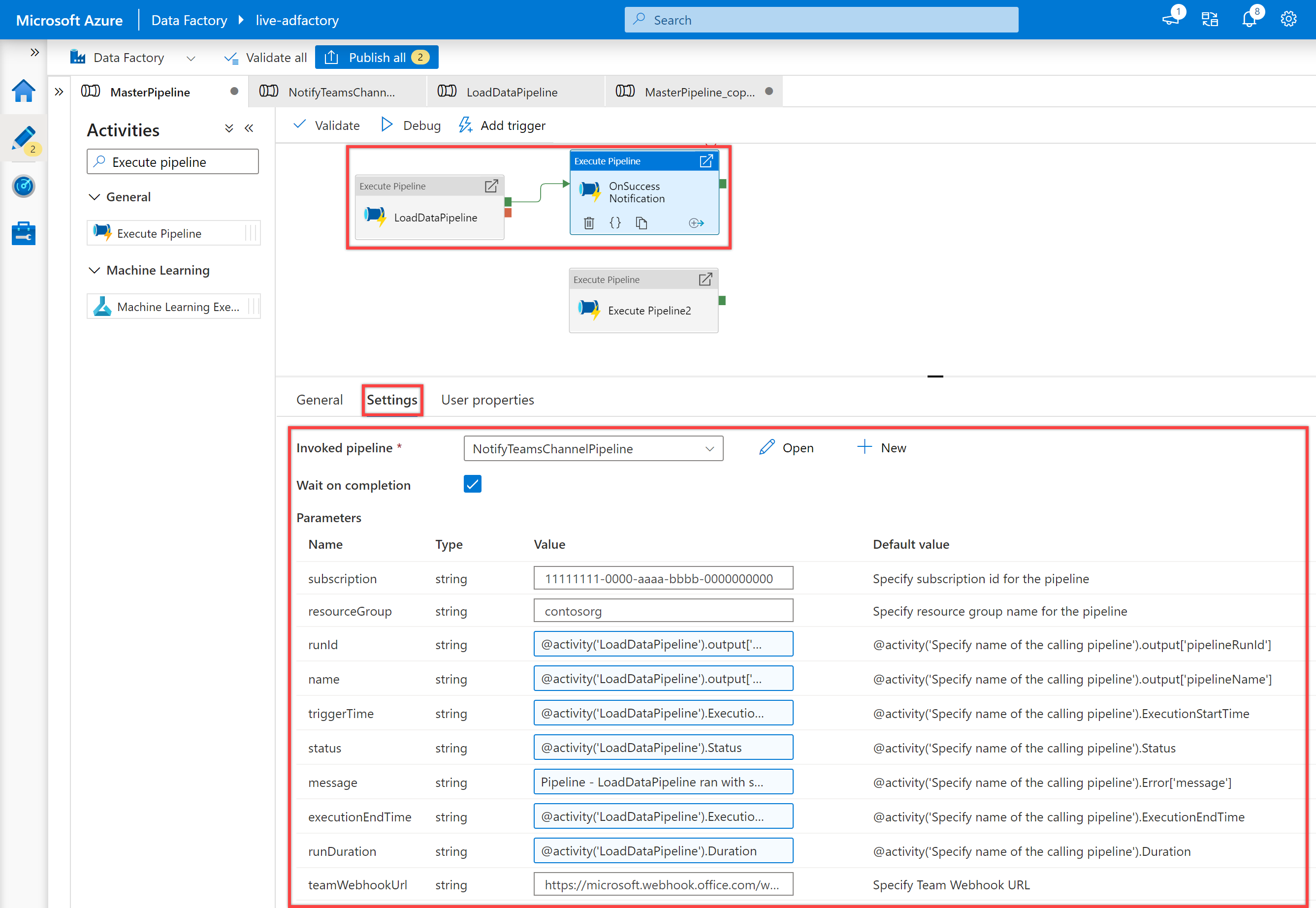
在畫布上選取第三個 [執行管線] 活動,以及其 [一般] 窗格,以編輯其詳細資料。
針對 [執行管線] 活動的 [名稱] 指定 [OnFailure 通知]。
在 [設定] 窗格中,選取 [叫用管線] 屬性的 NotifyTeamsChannelPipeline 管線。 根據活動類型視需要自訂參數。 例如,目前我已自訂參數,如下所示:
名稱 值 訂用帳戶 11111111-0000-aaaa-bbbb-0000000000resourceGroup contosorgrunId @activity('LoadDataPipeline').output['pipelineRunId']NAME @activity('LoadDataPipeline').output['pipelineName']triggerTime @activity('LoadDataPipeline').ExecutionStartTimestatus @activity('LoadDataPipeline').Statusmessage @activity('LoadDataPipeline').Error['message']executionEndTime @activity('LoadDataPipeline').ExecutionEndTimerunDuration @activity('LoadDataPipeline').DurationteamWebhookUrl https://microsoft.webhook.office.com/webhookb2/1234abcd-1x11-2ff1-ab2c-1234d0699a9e@72f988bf-32b1-41af-91ab-2d7cd011db47/IncomingWebhook/8212f66ad80040ab83cf68b554d9232a/17d524d0-ed5c-44ed-98a0-35c12dd89a6d建立第三個 [執行管線] 活動的相依性條件,讓其只有在第一個 [執行管線] 活動失敗時才會執行。 若要建立此相依性,請選取第一個 [執行管線] 活動右側的紅色控點、拖曳該控點,然後將其連線到第三個 [執行管線] 活動。
驗證、偵錯,然後發佈 MasterPipeline 管線。
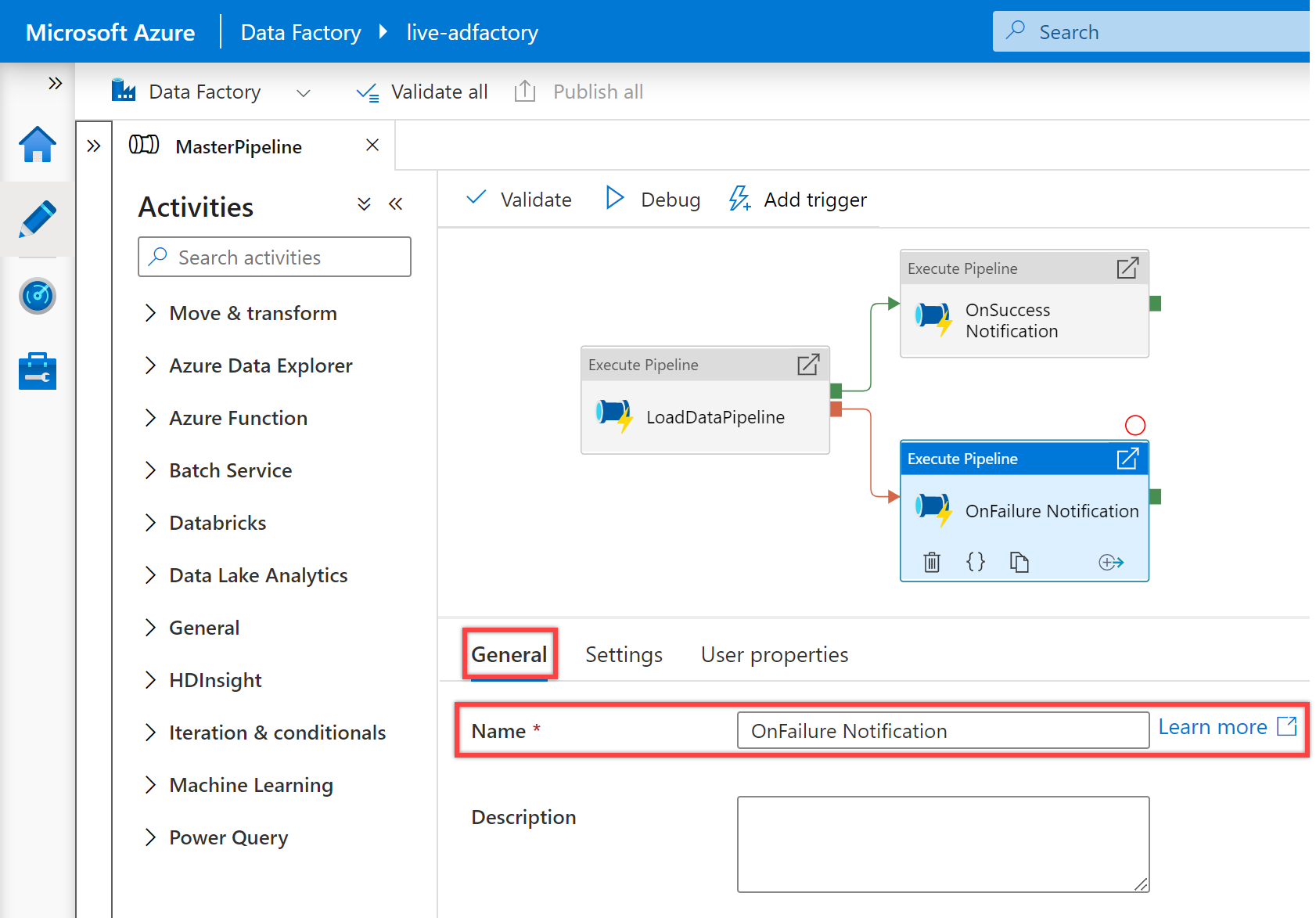
![顯示第三個 ”執行管線”activity ”OnFailure Notification”和 quot 的 [設定] 窗格NotifyTeamsChannelPipeline”管道。](media/how-to-send-notifications-to-teams/execute-pipeline-activity-3-settings.png)
執行管線以接收 Teams 中的通知。 例如,以下是範例通知、我的管線何時成功執行,以及何時失敗時。
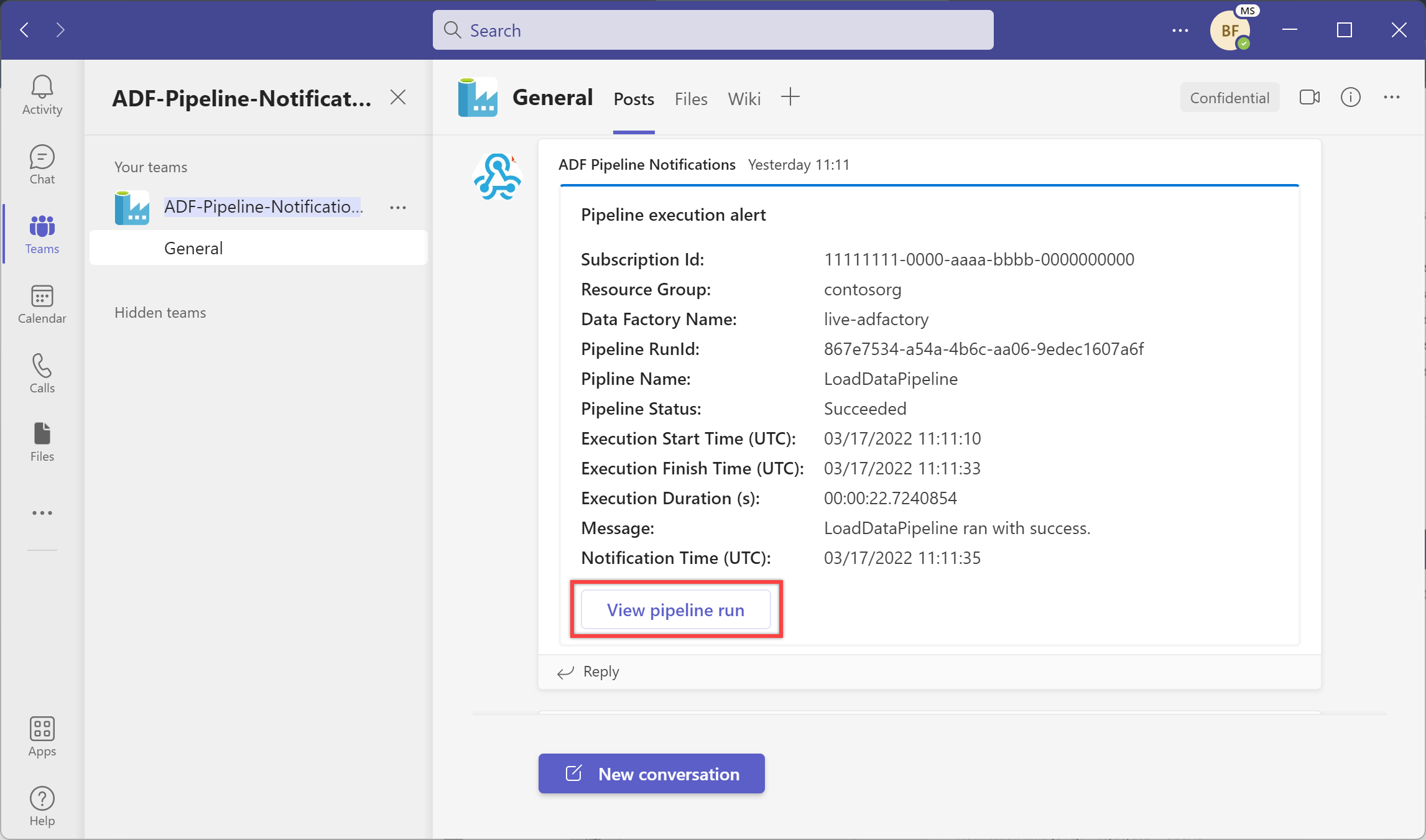
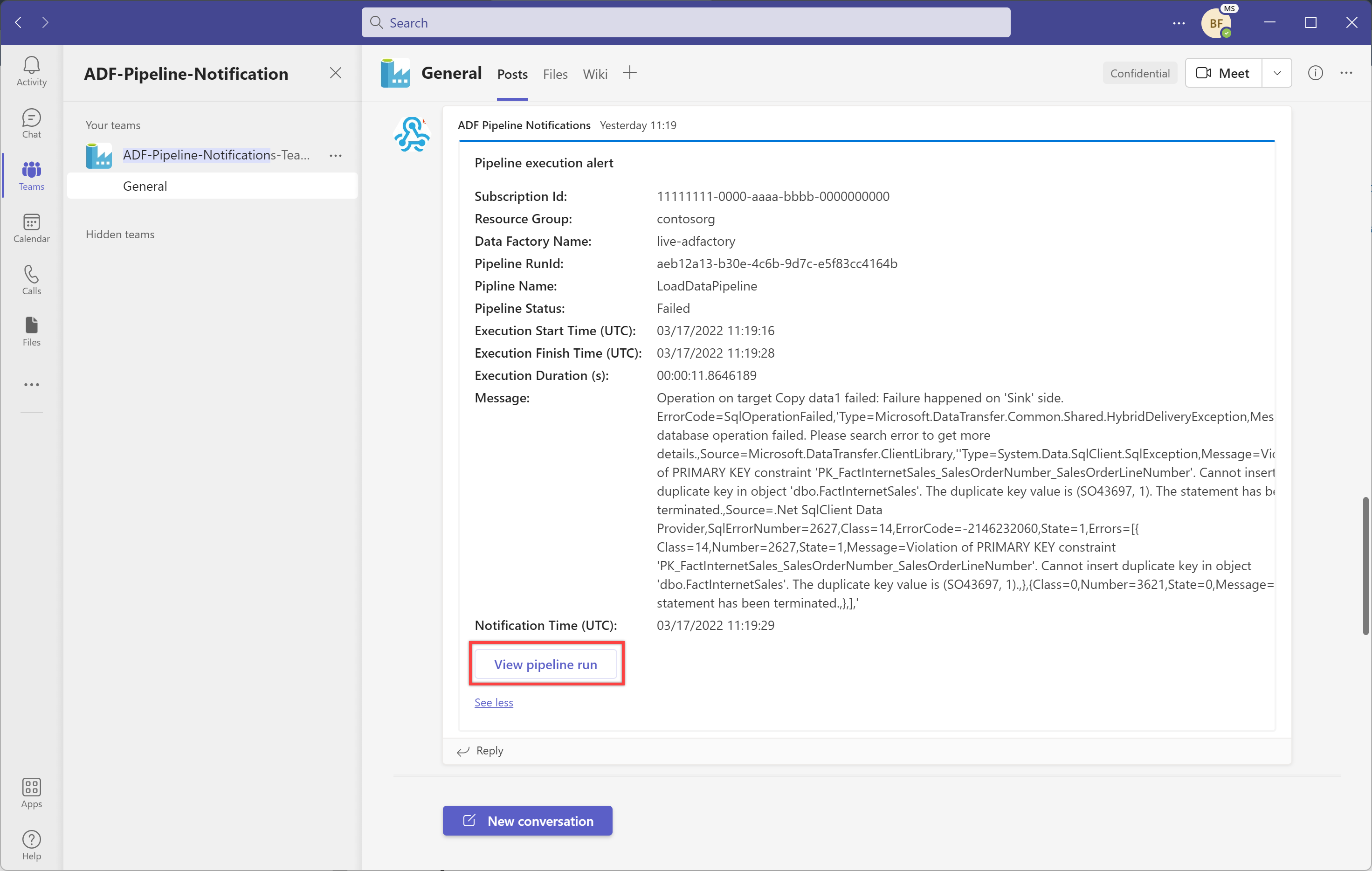
選取 [檢視管線執行] 按鈕以檢視管線執行。
使用系統變數和運算式新增動態訊息
@activity("CopyData").output.errors[0].Message@activity("DataFlow").error.Message
上述運算式會從失敗中傳回相關的錯誤訊息,這可在 Teams 通道上以通知形式送出。 如需本主題的詳細資訊,請參閱複製活動輸出屬性一文。
我們也鼓勵您檢閱 Microsoft Teams 支援的通知承載結構描述,並根據您的需求進一步自訂上述範本。